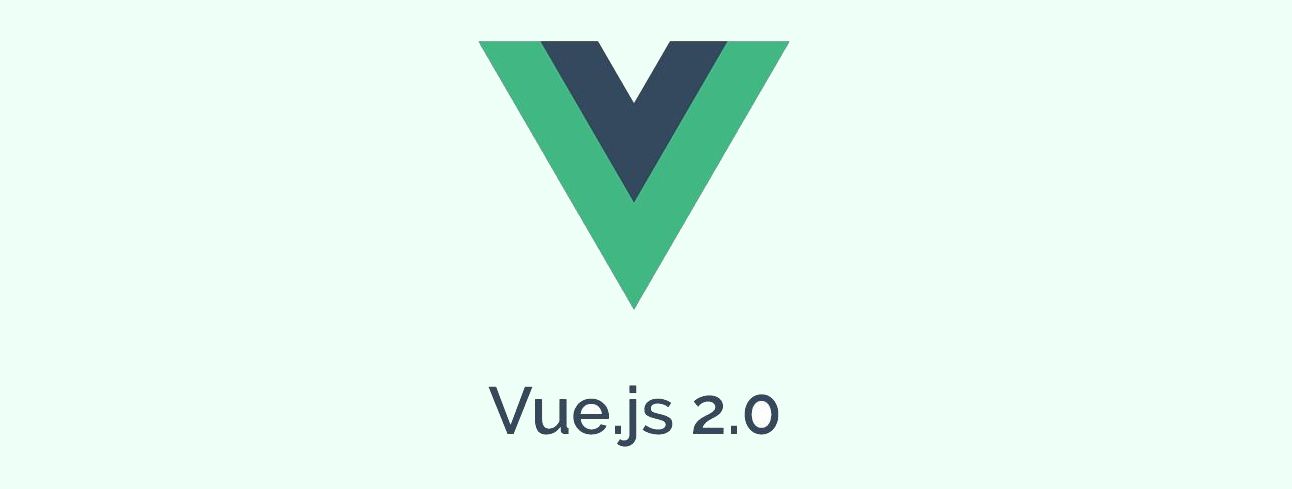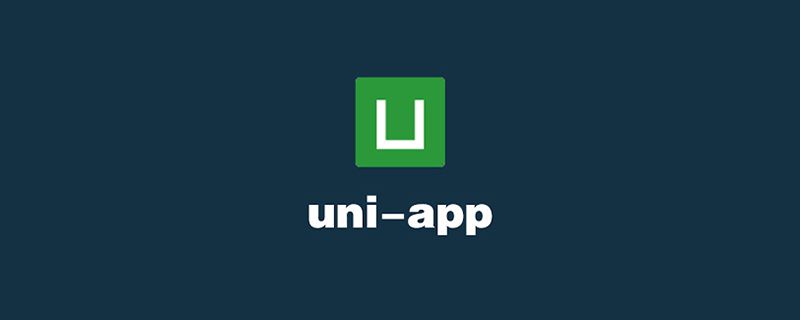一、今日目标 1.初始化项目 2.基于 Vue 技术栈进行项目开发 3.使用 Vue 的第三方组件进行项目开发 4.理解前后端分离开发模式
1.电商业务概述 客户使用的业务服务:PC 端,小程序,移动 web,移动 app
前端技术栈:Vue,Vue-Router,Element-UI,Axios,Echarts
2.项目初始化 A.安装 Vue 脚手架
3.码云相关操作 A.注册登录码云账号
B.安装 git
C.点击网站右上角“登录”,登录码云,并进行账号设置
D.在本地创建公钥:在终端运行:ssh-keygen -t rsa -C “xxx@xxx.com “
E.打开 id_rsa.pub 文件,复制文件中的所有代码,点击码云中的 SSH 公钥,将生成的公钥复制到公钥中
git@gitee.com
H.将本地代码托管到码云中
I.进行 git 配置:
4.配置后台项目 A.安装 phpStudy 并导入 mysql 数据库数据
C.使用 postman 测试 api 接口
5.实现登录功能 A.登录状态保持
B.登录逻辑:
C.添加新分支 login,在 login 分支中开发当前项目 vue_shop:
然后执行 vue ui 命令打开 ui 界面,然后运行 serve,运行 app 查看当前项目效果
发现现在是一个默认页面,我们需要进行更改,打开项目的 src 目录,点击 main.js 文件(入口文件)
1 2 3 4 5 6 7 8 9 10 11 import Vue from 'vue' import App from './App.vue' import router from './router' import './plugins/element.js' Vue .config .productionTip = false new Vue ({ router, render : h =>h (App ) }).$mount('#app' )
再打开 App.vue(根组件),将根组件的内容进行操作梳理(template 中留下根节点,script 中留下默认导出,去掉组件,style 中去掉所有样式)
1 2 3 4 5 6 7 8 9 10 11 12 13 <template> <div id="app"> <router-view></router-view> </div> </template> <script> export default { name: 'app' } </script> <style></style>
再打开 router.js(路由),将 routes 数组中的路由规则清除,然后将 views 删除,将 components 中的 helloworld.vue 删除
1 2 3 4 5 6 7 8 import Vue from 'vue' import Router from 'vue-router' Vue .use (Router )export default new Router ({ routes : [] })
在 components 文件夹中新建 Login.vue 组件,添加 template,script,style 标签,style 标签中的 scoped 可以防止组件之间的样式冲突,没有 scoped 则样式是全局的
1 2 3 4 5 6 7 8 9 10 11 12 13 14 <template> <div class="login_container"></div> </template> <script> export default {} </script> <style lang="less" scoped> .login_container { background-color: #2b5b6b; height: 100%; } </style>
在 router.js 中导入组件并设置规则
1 2 3 4 5 6 const router = new Router ({ routes : [ { path : '/' , redirect : '/login' }, { path : '/login' , component : Login } ] })
当我们给 Login.vue 中的内容添加样式的时候,会报错“缺少 less-loader”,需要配置 less 加载器(开发依赖),安装 less(开发依赖)
1 2 3 4 5 6 7 8 9 html ,body ,#app { width : 100% ; height : 100% ; margin : 0 ; padding : 0 ; }
在 main.js 中导入 global.css,使得全局样式生效 import “./css/global.css”
1 2 3 4 5 6 7 8 9 10 11 12 13 14 15 16 17 18 19 20 21 22 23 24 25 26 27 28 29 30 31 32 33 34 35 36 37 38 39 40 41 42 43 44 45 46 47 48 49 50 51 52 53 54 55 56 57 58 59 60 61 62 63 64 65 66 67 68 69 70 71 72 73 74 75 76 77 78 79 80 81 82 83 84 85 86 87 88 89 90 91 92 93 94 95 96 97 98 99 100 101 102 103 104 105 106 107 108 109 110 111 112 113 114 115 116 117 118 119 120 121 122 123 124 125 126 127 128 129 130 131 132 133 134 135 136 137 138 139 140 141 <template> <div class="login_container"> <!-- 登录盒子 --> <div class="login_box"> <!-- 头像 --> <div class="avatar_box"> <img src="../logo.png" alt="" /> </div> <!-- 登录表单 --> <el-form :model="loginForm" ref="LoginFormRef" :rules="loginFormRules" label-width="0px" class="login_form"> <!-- 用户名 --> <el-form-item prop="username"> <el-input v-model="loginForm.username" prefix-icon="iconfont icon-user"></el-input> </el-form-item> <!-- 密码 --> <el-form-item prop="password"> <el-input type="password" v-model="loginForm.password" prefix-icon="iconfont icon-3702mima"></el-input> </el-form-item> <!-- 按钮 --> <el-form-item class="btns"> <el-button type="primary" @click="login">登录</el-button> <el-button type="info" @click="resetLoginForm">重置</el-button> </el-form-item> </el-form> </div> </div> </template> <script> export default { data() { return { //数据绑定 loginForm: { username: 'admin', password: '123456' }, //表单验证规则 loginFormRules: { username: [ { required: true, message: '请输入登录名', trigger: 'blur' }, { min: 3, max: 10, message: '登录名长度在 3 到 10 个字符', trigger: 'blur' } ], password: [ { required: true, message: '请输入密码', trigger: 'blur' }, { min: 6, max: 15, message: '密码长度在 6 到 15 个字符', trigger: 'blur' } ] } } }, //添加行为, methods: { //添加表单重置方法 resetLoginForm() { //this=>当前组件对象,其中的属性$refs包含了设置的表单ref // console.log(this) this.$refs.LoginFormRef.resetFields() }, login() { //点击登录的时候先调用validate方法验证表单内容是否有误 this.$refs.LoginFormRef.validate(async valid => { console.log(this.loginFormRules) //如果valid参数为true则验证通过 if (!valid) { return } //发送请求进行登录 const { data: res } = await this.$http.post('login', this.loginForm) // console.log(res); if (res.meta.status !== 200) { return this.$message.error('登录失败:' + res.meta.msg) //console.log("登录失败:"+res.meta.msg) } this.$message.success('登录成功') console.log(res) //保存token window.sessionStorage.setItem('token', res.data.token) // 导航至/home this.$router.push('/home') }) } } } </script> <style lang="less" scoped> .login_container { background-color: #2b5b6b; height: 100%; } .login_box { width: 450px; height: 300px; background: #fff; border-radius: 3px; position: absolute; left: 50%; top: 50%; transform: translate(-50%, -50%); .avatar_box { height: 130px; width: 130px; border: 1px solid #eee; border-radius: 50%; padding: 10px; box-shadow: 0 0 10px #ddd; position: absolute; left: 50%; transform: translate(-50%, -50%); background-color: #fff; img { width: 100%; height: 100%; border-radius: 50%; background-color: #eee; } } } .login_form { position: absolute; bottom: 0; width: 100%; padding: 0 20px; box-sizing: border-box; } .btns { display: flex; justify-content: flex-end; } </style>
其中我们有用到一下内容,需要进行进一步处理:
A.添加 element-ui 的表单组件
1 2 3 4 5 6 7 8 9 import Vue from 'vue' import { Button } from 'element-ui' import { Form , FormItem } from 'element-ui' import { Input } from 'element-ui' Vue .use (Button )Vue .use (Form )Vue .use (FormItem )Vue .use (Input )
B.添加第三方字体
C.添加表单验证的步骤<el-form>添加属性:rules=”rules”,rules 是一堆验证规则,定义在 script、中
1 2 3 4 5 6 7 8 9 export default { data (return {......, rules : { name : [ { required : true , message : '请输入活动名称' , trigger : 'blur' }, { min : 3 , max : 5 , message : '长度在 3 到 5 个字符' , trigger : 'blur' } ], region : [ { required : true , message : '请选择活动区域' , trigger : 'change' } ] }......
3).通过<el-form-item>的 prop 属性设置验证规则<el-form-item label="活动名称" prop="name">
4.导入 axios 以发送 ajax 请求import axios from 'axios';axios.defaults.baseURL = 'http://127.0.0.1:8888/api/private/v1/';Vue.prototype.$http = axios;
5.配置弹窗提示:import {Message} from 'element-ui'Vue.prototype.$message = Message;this.$message.error('登录失败')
6.登录成功之后的操作 A.登录成功之后,需要将后台返回的 token 保存到 sessionStorage 中
1 2 3 4 5 6 7 8 9 10 11 12 13 14 15 16 17 18 19 20 21 22 23 24 login ( this .$refs .LoginFormRef .validate (async valid => { console .log (this .loginFormRules ) if (!valid) { return } const { data : res } = await this .$http .post ('login' , this .loginForm ) if (res.meta .status !== 200 ) { return this .$message .error ('登录失败:' + res.meta .msg ) } this .$message .success ('登录成功' ) console .log (res) window .sessionStorage .setItem ('token' , res.data .token ) this .$router .push ('/home' ) }) }
添加一个组件 Home.vue,并为之添加规则
1 2 3 4 5 6 7 8 9 10 11 12 13 14 15 16 17 18 19 <template> <div> this is home <el-button type="info" @click="logout"> 退出 </el-button> </div> </template> <script> export default { methods: { logout() { window.sessionStorage.clear() this.$router.push('/login') } } } </script> <style lang="less" scoped></style>
添加路由规则
1 2 3 4 5 6 7 const router = new Router ({ routes : [ { path : '/' , redirect : '/login' }, { path : '/login' , component : Login }, { path : '/home' , component : Home } ] })
添加路由守卫
1 2 3 4 5 6 7 8 9 10 11 12 13 14 15 16 17 18 19 20 21 22 23 24 25 26 27 28 import Vue from 'vue' import Router from 'vue-router' import Login from './components/Login.vue' import Home from './components/Home.vue' Vue .use (Router )const router = new Router ({ routes : [ { path : '/' , redirect : '/login' }, { path : '/login' , component : Login }, { path : '/home' , component : Home } ] }) router.beforeEach ((to, from , next ) => { if (to.path === '/login' ) return next () const tokenStr = window .sessionStorage .getItem ('token' ) if (!tokenStr) return next ('/login' ) next () }) export default router
实现退出功能
1 2 3 4 5 6 7 8 export default { methods : { logout ( window .sessionStorage .clear () this .$router .push ('/login' ) } } }
补充 A.处理 ESLint 警告
1 2 3 4 { "semi" : false , "singleQuote" : true }
打开.eslintrc.js 文件,禁用对 space-before-function-paren 的检查:
1 2 3 4 5 rules : { 'no-console' : process.env .NODE_ENV === 'production' ? 'error' : 'off' , 'no-debugger' : process.env .NODE_ENV === 'production' ? 'error' : 'off' , 'space-before-function-paren' : 0 },
B.合并按需导入的 element-ui
1 2 3 4 5 6 7 8 9 import Vue from 'vue' import { Button , Form , FormItem , Input , Message } from 'element-ui' Vue .use (Button )Vue .use (Form )Vue .use (FormItem )Vue .use (Input )Vue .prototype $message = Message
C.将代码提交到码云
推送本地的子分支到码云,先切换到子分支:git checkout 分支名
二、今日目标 1.实现后台首页的基本布局 2.实现左侧菜单栏 3.实现用户列表展示 4.实现添加用户
1.后台首页基本布局 打开 Home.vue 组件,进行布局:
1 2 3 4 5 6 7 8 9 10 11 <el-container class="home-container"> <!-- 头部区域 --> <el-header>Header<el-button type="info" @click="logout"> 退出 </el-button></el-header> <!-- 页面主体区域 --> <el-container> <!-- 侧边栏 --> <el-aside width="200px">Aside</el-aside> <!-- 主体结构 --> <el-main>Main</el-main> </el-container> </el-container>
默认情况下,跟 element-ui 组件同名的类名可以帮助我们快速的给对应的组件添加样式,如:
1 2 3 4 5 6 7 8 9 10 11 12 .home-container { height : 100% ; } .el-header { background-color : #373d41 ; } .el-aside { background-color : #333744 ; } .el-main { background-color : #eaedf1 ; }
2.顶部布局,侧边栏布局 1 2 3 4 5 6 7 8 9 10 11 12 13 14 15 16 17 18 19 20 21 22 23 24 25 26 27 28 29 30 31 32 33 34 35 36 37 38 39 40 41 42 43 44 45 <template> <el-container class="home-container"> <!-- 头部区域 --> <el-header> <div> <!-- 黑马logo --> <img src="../heima.png" alt="" /> <!-- 顶部标题 --> <span>电商后台管理系统</span> </div> <el-button type="info" @click="logout"> 退出 </el-button> </el-header> <!-- 页面主体区域 --> <el-container> <!-- 侧边栏 --> <el-aside width="200px"> <!-- 侧边栏菜单 --> <el-menu background-color="#333744" text-color="#fff" active-text-color="#ffd04b"> <!-- 一级菜单 --> <el-submenu index="1"> <!-- 一级菜单模板 --> <template slot="title"> <!-- 图标 --> <i class="el-icon-location"></i> <!-- 文本 --> <span>导航一</span> </template> <!-- 二级子菜单 --> <el-menu-item index="1-4-1"> <!-- 二级菜单模板 --> <template slot="title"> <!-- 图标 --> <i class="el-icon-location"></i> <!-- 文本 --> <span>子菜单一</span> </template> </el-menu-item> </el-submenu> </el-menu> </el-aside> <!-- 主体结构 --> <el-main>Main</el-main> </el-container> </el-container> </template>
3.axios 请求拦截器 后台除了登录接口之外,都需要 token 权限验证,我们可以通过添加 axios 请求拦截器来添加 token,以保证拥有获取数据的权限
1 2 3 4 5 6 axios.interceptors .request .use (config => config.headers .Authorization = window .sessionStorage .getItem ('token' ) return config })
4.请求侧边栏数据 1 2 3 4 5 6 7 8 9 10 11 12 13 14 15 16 17 18 19 20 21 22 23 24 25 26 27 28 <script> export default { data() { return { // 左侧菜单数据 menuList: null } }, created() { // 在created阶段请求左侧菜单数据 this.getMenuList() }, methods: { logout() { window.sessionStorage.clear() this.$router.push('/login') }, async getMenuList() { // 发送请求获取左侧菜单数据 const { data: res } = await this.$http.get('menus') if (res.meta.status !== 200) return this.$message.error(res.meta.msg) this.menuList = res.data console.log(res) } } } </script>
通过 v-for 双重循环渲染左侧菜单
1 2 3 4 5 6 7 8 9 10 11 12 13 14 15 16 17 18 19 20 21 22 <el-menu background-color="#333744" text-color="#fff" active-text-color="#ffd04b"> <!-- 一级菜单 --> <el-submenu :index="item.id+''" v-for="item in menuList" :key="item.id"> <!-- 一级菜单模板 --> <template slot="title"> <!-- 图标 --> <i class="el-icon-location"></i> <!-- 文本 --> <span>{{item.authName}}</span> </template> <!-- 二级子菜单 --> <el-menu-item :index="subItem.id+''" v-for="subItem in item.children" :key="subItem.id"> <!-- 二级菜单模板 --> <template slot="title"> <!-- 图标 --> <i class="el-icon-location"></i> <!-- 文本 --> <span>{{subItem.authName}}</span> </template> </el-menu-item> </el-submenu> </el-menu>
5.设置激活子菜单样式 通过更改 el-menu 的 active-text-color 属性可以设置侧边栏菜单中点击的激活项的文字颜色
1 2 3 4 5 6 7 iconsObj : { '125' :'iconfont icon-user' , '103' :'iconfont icon-tijikongjian' , '101' :'iconfont icon-shangpin' , '102' :'iconfont icon-danju' , '145' :'iconfont icon-baobiao' }
然后将图标类名进行数据绑定,绑定 iconsObj 中的数据:
为了保持左侧菜单每次只能打开一个,显示其中的子菜单,我们可以在 el-menu 中添加一个属性 unique-opened
6.制作侧边菜单栏的伸缩功能 在菜单栏上方添加一个 div
1 2 3 4 5 6 7 8 9 <!-- 侧边栏,宽度根据是否折叠进行设置 --> <el-aside :width="isCollapse ? '64px':'200px'"> <!-- 伸缩侧边栏按钮 --> <div class="toggle-button" @click="toggleCollapse">|||</div> <!-- 侧边栏菜单,:collapse="isCollapse"(设置折叠菜单为绑定的 isCollapse 值),:collapse-transition="false"(关闭默认的折叠动画) --> <el-menu :collapse="isCollapse" :collapse-transition="false" ......
然后给 div 添加样式,给 div 添加事件:
<div class="toggle-button" @click="this.isCollapse ? '64px':'200px'">|||</div>
7.在后台首页添加子级路由 新增子级路由组件 Welcome.vue
制作好了 Welcome 子级路由之后,我们需要将所有的侧边栏二级菜单都改造成子级路由链接
8.完成用户列表主体区域 新建用户列表组件 user/Users.vue
当点击二级菜单的时候,被点击的二级子菜单并没有高亮,我们需要正在被使用的功能高亮显示
9.绘制用户列表基本结构 A.使用 element-ui 面包屑组件完成顶部导航路径(复制面包屑代码,在 element.js 中导入组件 Breadcrumb,BreadcrumbItem)
1 2 3 4 5 6 7 8 9 10 11 12 13 14 15 16 17 18 19 20 21 22 23 <div> <h3>用户列表组件</h3> <!-- 面包屑导航 --> <el-breadcrumb separator="/"> <el-breadcrumb-item :to="{ path: '/home' }">首页</el-breadcrumb-item> <el-breadcrumb-item>用户管理</el-breadcrumb-item> <el-breadcrumb-item>用户列表</el-breadcrumb-item> </el-breadcrumb> <!-- 卡片视图区域 --> <el-card> <!-- 搜索与添加区域 --> <el-row :gutter="20"> <el-col :span="7"> <el-input placeholder="请输入内容"> <el-button slot="append" icon="el-icon-search"></el-button> </el-input> </el-col> <el-col :span="4"> <el-button type="primary">添加用户</el-button> </el-col> </el-row> </el-card> </div>
10.请求用户列表数据 1 2 3 4 5 6 7 8 9 10 11 12 13 14 15 16 17 18 19 20 21 22 23 24 25 26 27 28 29 30 31 32 33 <script> export default { data() { return { //获取查询用户信息的参数 queryInfo: { query: '', pagenum: 1, pagesize: 2 }, //保存请求回来的用户列表数据 userList: [], total: 0 } }, created() { this.getUserList() }, methods: { async getUserList() { //发送请求获取用户列表数据 const { res: data } = await this.$http.get('users', { params: this.queryInfo }) //如果返回状态为异常状态则报错并返回 if (res.meta.status !== 200) return this.$message.error('获取用户列表失败') //如果返回状态正常,将请求的数据保存在data中 this.userList = res.data.users this.total = res.data.total } } } </script>
11.将用户列表数据展示 使用表格来展示用户列表数据,使用 element-ui 表格组件完成列表展示数据(复制表格代码,在 element.js 中导入组件 Table,TableColumn)
1 2 3 4 5 6 7 8 9 10 11 12 13 14 15 16 17 18 19 20 21 22 23 24 25 <!-- 用户列表(表格)区域 --> <el-table :data="userList" border stripe> <el-table-column type="index"></el-table-column> <el-table-column label="姓名" prop="username"></el-table-column> <el-table-column label="邮箱" prop="email"></el-table-column> <el-table-column label="电话" prop="mobile"></el-table-column> <el-table-column label="角色" prop="role_name"></el-table-column> <el-table-column label="状态"> <template slot-scope="scope"> <el-switch v-model="scope.row.mg_state"></el-switch> </template> </el-table-column> <el-table-column label="操作" width="180px"> <template slot-scope="scope"> <!-- 修改 --> <el-button type="primary" icon="el-icon-edit" size='mini'></el-button> <!-- 删除 --> <el-button type="danger" icon="el-icon-delete" size='mini'></el-button> <!-- 分配角色 --> <el-tooltip class="item" effect="dark" content="分配角色" placement="top" :enterable="false"> <el-button type="warning" icon="el-icon-setting" size='mini'></el-button> </el-tooltip> </template> </el-table-column> </el-table>
12.实现用户列表分页 A.使用表格来展示用户列表数据,可以使用分页组件完成列表分页展示数据(复制分页组件代码,在 element.js 中导入组件 Pagination)
1 2 3 4 5 6 7 8 <!-- 分页导航区域 @size-change(pagesize改变时触发) @current-change(页码发生改变时触发) :current-page(设置当前页码) :page-size(设置每页的数据条数) :total(设置总页数) --> <el-pagination @size-change="handleSizeChange" @current-change="handleCurrentChange" :current-page="queryInfo.pagenum" :page-sizes="[1, 2, 5, 10]" :page-size="queryInfo.pagesize" layout="total, sizes, prev, pager, next, jumper" :total="total"> </el-pagination>
C.添加两个事件的事件处理函数@size-change,@current-change
1 2 3 4 5 6 7 8 9 10 11 12 13 14 15 16 handleSizeChange (newSize ) { this .queryInfo .pagesize = newSize; this .getUserList (); }, handleCurrentChange ( current ) { this .queryInfo .pagenum = current; this .getUserList (); }
13.实现更新用户状态 当用户点击列表中的 switch 组件时,用户的状态应该跟随发生改变。
1 <el-switch v-model="scope.row.mg_state" @change="userStateChanged(scope.row)"></el-switch>
B.在事件中发送请求完成状态的更改
1 2 3 4 5 6 7 8 9 10 11 12 async userStateChanged (row ) { const { data : res } = await this .$http .put ( `users/${row.id} /state/${row.mg_state} ` ) if (res.meta .status !== 200 ) { row.mg_state = !row.mg_state return this .$message .error ('修改状态失败' ) } this .$message .success ('更新状态成功' ) },
14.实现搜索功能 添加数据绑定,添加搜索按钮的点击事件(当用户点击搜索按钮的时候,调用 getUserList 方法根据文本框内容重新请求用户列表数据)
1 2 3 4 5 <el-col :span="7"> <el-input placeholder="请输入内容" v-model="queryInfo.query" clearable @clear="getUserList"> <el-button slot="append" icon="el-icon-search" @click="getUserList"></el-button> </el-input> </el-col>
15.实现添加用户 A.当我们点击添加用户按钮的时候,弹出一个对话框来实现添加用户的功能,首先我们需要复制对话框组件的代码并在 element.js 文件中引入 Dialog 组件
B.接下来我们要为“添加用户”按钮添加点击事件,在事件中将 addDialogVisible 设置为 true,即显示对话框
C.更改 Dialog 组件中的内容
1 2 3 4 5 6 7 8 9 10 11 12 13 14 15 16 17 18 19 20 21 22 23 24 <!-- 对话框组件 :visible.sync(设置是否显示对话框) width(设置对话框的宽度) :before-close(在对话框关闭前触发的事件) --> <el-dialog title="添加用户" :visible.sync="addDialogVisible" width="50%"> <!-- 对话框主体区域 --> <el-form :model="addForm" :rules="addFormRules" ref="addFormRef" label-width="70px"> <el-form-item label="用户名" prop="username"> <el-input v-model="addForm.username"></el-input> </el-form-item> <el-form-item label="密码" prop="password"> <el-input v-model="addForm.password"></el-input> </el-form-item> <el-form-item label="邮箱" prop="email"> <el-input v-model="addForm.email"></el-input> </el-form-item> <el-form-item label="电话" prop="mobile"> <el-input v-model="addForm.mobile"></el-input> </el-form-item> </el-form> <!-- 对话框底部区域 --> <span slot="footer" class="dialog-footer"> <el-button @click="addDialogVisible = false">取 消</el-button> <el-button type="primary" @click="addDialogVisible = false">确 定</el-button> </span> </el-dialog>
D.添加数据绑定和校验规则:
1 2 3 4 5 6 7 8 9 10 11 12 13 14 15 16 17 18 19 20 21 22 23 24 25 26 27 28 29 30 31 32 33 34 35 36 37 38 39 40 41 42 43 44 45 46 47 48 49 50 51 52 53 54 55 56 57 58 59 60 61 62 63 64 65 66 67 68 69 70 71 72 data ( var checkEmail = (rule, value, cb ) => { const regEmail = /^\w+@\w+(\.\w+)+$/ if (regEmail.test (value)) { return cb () } cb (new Error ('请输入合法的邮箱' )) } var checkMobile = (rule, value, cb ) => { const regMobile = /^1[34578]\d{9}$/ if (regMobile.test (value)) { return cb () } cb (new Error ('请输入合法的手机号码' )) } return { queryInfo : { query : '' , pagenum : 1 , pagesize : 2 }, userList : [], total : 0 , addDialogVisible : false , addForm : { username : '' , password : '' , email : '' , mobile : '' }, addFormRules : { username : [ { required : true , message : '请输入用户名称' , trigger : 'blur' }, { min : 3 , max : 10 , message : '用户名在3~10个字符之间' , trigger : 'blur' } ], password : [ { required : true , message : '请输入密码' , trigger : 'blur' }, { min : 6 , max : 15 , message : '用户名在6~15个字符之间' , trigger : 'blur' } ], email : [ { required : true , message : '请输入邮箱' , trigger : 'blur' }, { validator :checkEmail, message : '邮箱格式不正确,请重新输入' , trigger : 'blur' } ], mobile : [ { required : true , message : '请输入手机号码' , trigger : 'blur' }, { validator :checkMobile, message : '手机号码不正确,请重新输入' , trigger : 'blur' } ] } } }
E.当关闭对话框时,重置表单
1 2 3 4 5 6 7 methods :{ .... addDialogClosed ( this .$refs .addFormRef .resetFields (); } }
F.点击对话框中的确定按钮,发送请求完成添加用户的操作
1 2 3 4 5 6 7 8 9 10 11 12 13 14 15 16 17 18 19 20 21 methods :{ .... addUser ( this .$refs .addFormRef .validate ( async valid => { if (!valid) return this .$message .error ("请填写完整用户信息" ); const {data :res} = await this .$http .post ("users" ,this .addForm ) if (res.meta .status !== 200 ) return this .$message .error ('添加用户失败' ) this .$message .success ("添加用户成功" ) this .addDialogVisible = false this .getUserList () }) } }
三、今日目标 1.修改用户,删除用户
2.推送代码到码云
3.权限列表
4.角色列表
5.分配角色
1.修改用户信息 A.为用户列表中的修改按钮绑定点击事件
1 2 3 4 5 6 7 8 9 10 11 async showEditDialog (id ) { const { data : res } = await this .$http .get ('users/' + id) if (res.meta .status !== 200 ) return this .$message .error ('获取用户信息失败' ) this .editForm = res.data this .editDialogVisible = true }
D.在弹出窗中添加修改用户信息的表单并做响应的数据绑定以及数据验证
1 2 3 4 5 6 7 8 9 10 11 12 <!-- 对话框主体区域 --> <el-form :model="editForm" :rules="editFormRules" ref="editFormRef" label-width="70px"> <el-form-item label="用户名"> <el-input v-model="editForm.username" disabled></el-input> </el-form-item> <el-form-item label="邮箱" prop="email"> <el-input v-model="editForm.email"></el-input> </el-form-item> <el-form-item label="电话" prop="mobile"> <el-input v-model="editForm.mobile"></el-input> </el-form-item> </el-form>
数据绑定以及验证:
1 2 3 4 5 6 7 8 9 10 11 12 13 14 15 16 17 18 19 20 21 22 23 24 25 26 27 editDialogVisible : false ,editForm : { username : '' , email : '' , mobile : '' }, editFormRules : { email : [ { required : true , message : '请输入邮箱' , trigger : 'blur' }, { validator : checkEmail, message : '邮箱格式不正确,请重新输入' , trigger : 'blur' } ], mobile : [ { required : true , message : '请输入手机号码' , trigger : 'blur' }, { validator : checkMobile, message : '手机号码不正确,请重新输入' , trigger : 'blur' } ] }
E.监听对话框关闭事件,在对话框关闭之后,重置表单
1 2 3 4 5 6 <el-dialog title="修改用户" :visible.sync="editDialogVisible" width="50%" @close="editDialogClosed"> editDialogClosed(){ //对话框关闭之后,重置表达 this.$refs.editFormRef.resetFields() }
F.在用户点击确定按钮的时候,验证数据成功之后发送请求完成修改
1 2 3 4 5 6 7 8 9 10 11 12 13 14 15 16 17 18 19 editUser ( this .$refs .editFormRef .validate (async valid => { if (!valid) return this .$message .error ('请填写完整用户信息' ) const { data : res } = await this .$http .put ( 'users/' + this .editForm .id , this .editForm ) if (res.meta .status !== 200 ) return this .$message .error ('修改用户失败' ) this .$message .success ('修改用户成功' ) this .editDialogVisible = false this .getUserList () }) }
2.删除用户 在点击删除按钮的时候,我们应该跳出提示信息框,让用户确认要进行删除操作。
1 2 3 4 5 6 7 8 9 10 11 12 13 14 15 16 17 18 19 20 21 async removeUserById (id ){ const confirmResult = await this .$confirm('请问是否要永久删除该用户' ,'删除提示' ,{ confirmButtonText :'确认删除' , cancelButtonText :'取消' , type :'warning' }).catch (err => if (confirmResult != "confirm" ){ return this .$message .info ("已经取消删除" ) } const {data :res} = await this .$http .delete ('users/' +id) if (res.meta .status !== 200 ) return this .$message .error ('删除用户失败' ) this .$message .success ('删除用户成功' ) this .getUserList () }
3.推送代码 创建 user 子分支,并将代码推送到码云
创建 rights 子分支
4.权限列表 A.添加权限列表路由 创建权限管理组件(Rights.vue),并在 router.js 添加对应的路由规则
1 2 3 4 5 6 7 8 import Rights from './components/power/Rights.vue' ...... path : '/home' , component : Home , redirect : '/welcome' , children : [ { path : "/welcome" , component : Welcome }, { path : "/users" , component : Users }, { path : "/rights" , component : Rights } ] ......
B.添加面包屑导航 在 Rights.vue 中添加面包屑组件展示导航路径
C.显示数据 在 data 中添加一个 rightsList 数据,在 methods 中提供一个 getRightsList 方法发送请求获取权限列表数据,在 created 中调用这个方法获取数据
1 2 3 4 5 6 7 8 9 10 11 12 13 14 15 16 17 18 19 20 21 22 23 24 25 26 27 28 29 30 31 32 33 34 <el-table :data="rightsList" stripe> <el-table-column type="index"></el-table-column> <el-table-column label="权限名称" prop="authName"></el-table-column> <el-table-column label="路径" prop="path"></el-table-column> <el-table-column label="权限等级" prop="level"> <template slot-scope="scope"> <el-tag v-if="scope.row.level === 0">一级权限</el-tag> <el-tag v-if="scope.row.level === 1" type="success">二级权限</el-tag> <el-tag v-if="scope.row.level === 2" type="warning">三级权限</el-tag> </template> </el-table-column> </el-table> <script> export default { data() { return { //列表形式的权限 rightsList: [] } }, created() { this.getRightsList() }, methods: { async getRightsList() { const { data: res } = await this.$http.get('rights/list') //如果返回状态为异常状态则报错并返回 if (res.meta.status !== 200) return this.$message.error('获取权限列表失败') //如果返回状态正常,将请求的数据保存在data中 this.rightsList = res.data } } } </script>
5.角色列表 A.添加角色列表路由 添加角色列表子组件(power/Roles.vue),并添加对应的规则
1 2 3 4 5 6 path : '/home' , component : Home , redirect : '/welcome' , children : [ { path : "/welcome" , component : Welcome }, { path : "/users" , component : Users }, { path : "/rights" , component : Rights }, { path : "/roles" , component : Roles } ]
B.添加面包屑导航 在 Roles.vue 中添加面包屑组件展示导航路径
C.显示数据 在 data 中添加一个 roleList 数据,在 methods 中提供一个 getRoleList 方法发送请求获取权限列表数据,在 created 中调用这个方法获取数据
1 2 3 4 5 6 7 8 9 10 11 12 13 14 15 16 17 18 19 20 21 22 23 24 25 26 27 28 29 30 31 32 33 34 35 36 37 38 39 40 41 42 43 <!-- 角色列表区域 --> <!-- row-key="id" 是2019年3月提供的新特性, if there's nested data, rowKey is required. 如果这是一个嵌套的数据,rowkey 是必须添加的属性 --> <el-table row-key="id" :data="roleList" border> <!-- 添加展开列 --> <el-table-column type="expand"></el-table-column> <el-table-column type="index"></el-table-column> <el-table-column label="角色名称" prop="roleName"></el-table-column> <el-table-column label="角色描述" prop="roleDesc"></el-table-column> <el-table-column label="操作" width="300px"> <template slot-scope="scope"> <el-button size="mini" type="primary" icon="el-icon-edit">编辑</el-button> <el-button size="mini" type="danger" icon="el-icon-delete">删除</el-button> <el-button size="mini" type="warning" icon="el-icon-setting">分配权限</el-button> </template> </el-table-column> </el-table> <script> export default { data() { return { roleList: [] } }, created() { this.getRoleList() }, methods: { async getRoleList() { const { data: res } = await this.$http.get('roles') //如果返回状态为异常状态则报错并返回 // if (res.meta.status !== 200) // return this.$message.error('获取角色列表失败') // //如果返回状态正常,将请求的数据保存在data中 // this.roleList = res.data console.log(res.data) this.roleList = res.data } } } </script>
D.补充说明 之前学习过类似的添加角色,删除角色,编辑角色请参照之前编写过的代码还有接口文档完成效果。
E.生成权限列表 使用三重嵌套 for 循环生成权限下拉列表
1 2 3 4 5 6 7 8 9 10 11 12 13 14 15 16 17 18 19 20 21 22 23 24 25 26 27 28 29 <!-- 添加展开列 --> <el-table-column type="expand"> <template slot-scope="scope"> <el-row :class="['bdbottom',i1===0?'bdtop':'']" v-for="(item1,i1) in scope.row.children" :key="item1.id"> <!-- 渲染一级权限 --> <el-col :span="5"> <el-tag> {{item1.authName}} </el-tag> <i class="el-icon-caret-right"></i> </el-col> <!-- 渲染二,三级权限 --> <el-col :span="19"> <!-- 通过for循环嵌套渲染二级权限 --> <el-row :class="[i2===0?'':'bdtop' ]" v-for="(item2,i2) in item1.children" :key="item2.id"> <el-col :span="6"> <el-tag type="success">{{item2.authName}}</el-tag> <i class="el-icon-caret-right"></i> </el-col> <el-col :span="18"> <el-tag type="warning" v-for="(item3) in item2.children" :key="item3.id"> {{item3.authName}} </el-tag> </el-col> </el-row> </el-col> </el-row> </template> </el-table-column>
F.美化样式 通过设置 global.css 中的#app 样式 min-width:1366px 解决三级权限换行的问题
G.添加权限删除功能 给每一个权限的 el-tag 添加 closable 属性,是的权限右侧出现“X”图标
1 2 3 4 5 6 7 8 9 10 11 12 13 14 15 16 17 18 19 20 21 22 23 24 25 async removeRightById (role,rightId ){ const confirmResult = await this .$confirm('请问是否要删除该权限' ,'删除提示' ,{ confirmButtonText :'确认删除' , cancelButtonText :'取消' , type :'warning' }).catch (err => if (confirmResult != "confirm" ){ return this .$message .info ("已经取消删除" ) } const {data :res} = await this .$http .delete (`roles/${role.id} /rights/${rightId} ` ) if (res.meta .status !== 200 ) return this .$message .error ('删除角色权限失败' ) role.children = res.data }
H.完成权限分配功能 先给分配权限按钮添加事件
1 2 3 4 5 6 7 8 9 10 11 async showSetRightDialog ( this .setRightDialogVisible = true ; const {data :res} = await this .$http .get ('rights/tree' ) if (res.meta .status !== 200 ) return this .$message .error ('获取权限树失败' ) this .rightsList = res.data }
添加分配权限对话框,并添加绑定数据 setRightDialogVisible
这是一段信息
I.完成树形结构弹窗 在 element.js 中引入 Tree,注册 Tree
1 2 3 4 5 6 7 8 9 10 11 12 13 14 15 16 17 18 19 20 21 22 23 24 25 26 27 28 29 30 31 32 33 34 35 36 37 38 39 40 41 42 43 44 45 46 47 48 49 50 51 52 53 54 55 56 57 58 59 60 61 62 63 64 65 66 67 68 69 70 71 72 73 74 75 76 77 78 79 80 81 82 83 84 85 86 87 88 89 90 91 92 93 94 95 96 97 98 99 100 101 102 103 104 105 106 107 108 109 110 111 112 113 114 115 116 117 118 119 120 121 122 123 124 <!-- 分配权限对话框 --> <el-dialog title="分配权限" :visible.sync="setRightDialogVisible" width="50%" @close="setRightDialogClose"> <!-- 树形组件 show-checkbox:显示复选框 node-key:设置选中节点对应的值 default-expand-all:是否默认展开所有节点 :default-checked-keys 设置默认选中项的数组 ref:设置引用 --> <el-tree :data="rightsList" :props="treeProps" show-checkbox node-key="id" default-expand-all :default-checked-keys="defKeys" ref="treeRef"></el-tree> <span slot="footer" class="dialog-footer"> <el-button @click="setRightDialogVisible = false">取 消</el-button> <el-button type="primary" @click="allotRights">确 定</el-button> </span> </el-dialog> <script> export default { data() { return { //角色列表数据 roleList: [], //控制分配权限对话框的显示 setRightDialogVisible: false, //权限树数据 rightsList: [], //树形控件的属性绑定对象 treeProps: { //通过label设置树形节点文本展示authName label: 'authName', //设置通过children属性展示子节点信息 children: 'children' }, //设置树形控件中默认选中的内容 defKeys: [], //保存正在操作的角色id roleId: '' } }, created() { this.getRoleList() }, methods: { async getRoleList() { const { data: res } = await this.$http.get('roles') //如果返回状态为异常状态则报错并返回 if (res.meta.status !== 200) return this.$message.error('获取角色列表失败') //如果返回状态正常,将请求的数据保存在data中 // this.roleList = res.data console.log(res.data) this.roleList = res.data }, async removeRightById(role, rightId) { //弹窗提示用户是否要删除 const confirmResult = await this.$confirm('请问是否要删除该权限', '删除提示', { confirmButtonText: '确认删除', cancelButtonText: '取消', type: 'warning' }).catch(err => err) //如果用户点击确认,则confirmResult 为'confirm' //如果用户点击取消, 则confirmResult获取的就是catch的错误消息'cancel' if (confirmResult != 'confirm') { return this.$message.info('已经取消删除') } //用户点击了确定表示真的要删除 //当发送delete请求之后,返回的数据就是最新的角色权限信息 const { data: res } = await this.$http.delete(`roles/${role.id}/rights/${rightId}`) if (res.meta.status !== 200) return this.$message.error('删除角色权限失败') //无需再重新加载所有权限 //只需要对现有的角色权限进行更新即可 role.children = res.data // this.getRoleList(); }, async showSetRightDialog(role) { //将role.id保存起来以供保存权限时使用 this.roleId = role.id //获取所有权限的数据 const { data: res } = await this.$http.get('rights/tree') //如果返回状态为异常状态则报错并返回 if (res.meta.status !== 200) return this.$message.error('获取权限树失败') //如果返回状态正常,将请求的数据保存在data中 this.rightsList = res.data //调用getLeafKeys进行递归,将三级权限添加到数组中 this.getLeafKeys(role, this.defKeys) //当点击分配权限按钮时,展示对应的对话框 this.setRightDialogVisible = true console.log(this.defKeys) }, getLeafKeys(node, arr) { //该函数会获取到当前角色的所有三级权限id并添加到defKeys中 //如果当前节点不包含children属性,则表示node为三级权限 if (!node.children) { return arr.push(node.id) } //递归调用 node.children.forEach(item => this.getLeafKeys(item, arr)) }, setRightDialogClose() { //当用户关闭树形权限对话框的时候,清除掉所有选中状态 this.defKeys = [] }, async allotRights() { //当用户在树形权限对话框中点击确定,将用户选择的 //权限发送请求进行更新 //获取所有选中及半选的内容 const keys = [...this.$refs.treeRef.getCheckedKeys(), ...this.$refs.treeRef.getHalfCheckedKeys()] //将数组转换为 , 拼接的字符串 const idStr = keys.join(',') //发送请求完成更新 const { data: res } = await this.$http.post(`roles/${this.roleId}/rights`, { rids: idStr }) if (res.meta.status !== 200) return this.$message.error('分配权限失败') this.$message.success('分配权限成功') this.getRoleList() //关闭对话框 this.setRightDialogVisible = false } } } </script>
6.分配角色 打开 Users.vue,完成分配角色的功能
1 2 3 4 5 6 7 8 9 10 11 12 <!-- 分配角色对话框 --> <el-dialog title="分配角色" :visible.sync="setRoleDialogVisible" width="50%"> <div> <p>当前的用户:{{userInfo.username}}</p> <p>当前的角色:{{userInfo.role_name}}</p> <p>分配新角色:</p> </div> <span slot="footer" class="dialog-footer"> <el-button @click="setRoleDialogVisible = false">取 消</el-button> <el-button type="primary" @click="setRoleDialogVisible = false">确 定</el-button> </span> </el-dialog>
B.给分配角色按钮添加点击事件,点击之后弹出一个对话框进行角色分配
1 2 3 4 5 6 7 8 <!-- 分配角色 --> <el-tooltip class="item" effect="dark" content="分配角色" placement="top" :enterable="false"> <el-button type="warning" icon="el-icon-setting" size='mini' @click="setRole(scope.row)"></el-button> </el-tooltip> data(){ ...... //控制显示分配角色对话框 setRoleDialogVisible:false, //保存正在操作的那个用户信息 userInfo:{}, //保存所有的角色信息 rolesList:[], //保存用户选中的角色id selectedRoleId:'' }, methods:{ ...... async setRole( userInfo ){ //保存起来以供后续使用 this.userInfo = userInfo; //获取所有的角色信息,以备下拉列表使用 //发送请求根据id完成删除操作 const { data: res } = await this.$http.get('roles') //判断如果删除失败,就做提示 if (res.meta.status !== 200) return this.$message.error('获取角色列表失败') this.rolesList = res.data; //展示分配角色对话框 this.setRoleDialogVisible = true; } }
C.在 element.js 中引入 Select,Option,注册 Select,Option
1 2 3 4 5 6 7 8 <!-- 角色选择下拉框 v-model:设置用户选中角色之后的id绑定数据 --> <el-select v-model="selectedRoleId" placeholder="请选择角色"> <!-- :label 显示文本,:value 选中值 --> <el-option v-for="item in rolesList" :key="item.id" :label="item.roleName" :value="item.id"> </el-option> </el-select>
D.当用户点击对话框中的确定之后,完成分配角色的操作
1 2 3 4 5 6 7 8 9 10 11 12 13 14 15 16 17 18 19 20 21 22 23 24 25 <!-- 分配角色对话框 --> <el-dialog title="分配角色" :visible.sync="setRoleDialogVisible" width="50%" @close="setRoleDialogClosed"> <div> <p>当前的用户:{{userInfo.username}}</p> <p>当前的角色:{{userInfo.role_name}}</p> <p>分配新角色: <!-- 角色选择下拉框 v-model:设置用户选中角色之后的id绑定数据 --> <el-select v-model="selectedRoleId" placeholder="请选择角色"> <!-- :label 显示文本,:value 选中值 --> <el-option v-for="item in rolesList" :key="item.id" :label="item.roleName" :value="item.id"> </el-option> </el-select> </p> </div> <span slot="footer" class="dialog-footer"> <el-button @click="setRoleDialogVisible = false">取 消</el-button> <el-button type="primary" @click="saveRoleInfo">确 定</el-button> </span> </el-dialog> methods:{ ....... async saveRoleInfo(){ //当用户点击确定按钮之后 //判断用户是否选择了需要分配的角色 if(!this.selectedRoleId){ return this.$message.error('请选择需要分配的角色') } //发送请求完成分配角色的操作 const {data:res} = await this.$http.put(`users/${this.userInfo.id}/role`,{rid:this.selectedRoleId}) //判断如果删除失败,就做提示 if (res.meta.status !== 200) return this.$message.error('分配角色失败') this.$message.success('分配角色成功') this.getUserList(); //关闭对话框 this.setRoleDialogVisible = false }, setRoleDialogClosed(){ //当关闭对话框的时候,重置下拉框中的内容 this.selectedRoleId = '' this.userInfo = {} } }
7.将代码推送到码云 A.将代码推送到暂存区 git add .
四、今日目标 1.完成商品分类
2.完成参数管理
1.商品分类 A.新建分支 goods_cate 新建分支 goods_cate 并推送到码云
B.创建子级路由 创建 categories 子级路由组件并设置路由规则
1 2 3 4 5 6 7 8 9 import Cate from './components/goods/Cate.vue' path : '/home' , component : Home , redirect : '/welcome' , children : [ { path : "/welcome" , component : Welcome }, { path : "/users" , component : Users }, { path : "/rights" , component : Rights }, { path : "/roles" , component : Roles }, { path : "/categories" , component : Cate } ]
C.添加组件基本布局 在 Cate.vue 组件中添加面包屑导航以及卡片视图中的添加分类按钮
1 2 3 4 5 6 7 8 9 10 11 12 13 14 15 16 17 18 19 20 21 22 23 <template> <div> <h3>商品分类</h3> <!-- 面包屑导航 --> <el-breadcrumb separator="/"> <el-breadcrumb-item :to="{ path: '/home' }">首页</el-breadcrumb-item> <el-breadcrumb-item>商品管理</el-breadcrumb-item> <el-breadcrumb-item>商品分类</el-breadcrumb-item> </el-breadcrumb> <!-- 卡片视图区域 --> <el-card> <!-- 添加分类按钮区域 --> <el-row> <el-col> <el-button type="primary">添加分类</el-button> </el-col> </el-row> <!-- 分类表格 --> <!-- 分页 --> </el-card> </div> </template>
D.请求分类数据 请求分类数据并将数据保存在 data 中
1 2 3 4 5 6 7 8 9 10 11 12 13 14 15 16 17 18 19 20 21 22 23 24 25 26 27 28 29 30 31 32 33 34 35 36 37 38 <script> export default { data() { return { // 商品分类数据列表 cateList: [], //查询分类数据的条件 queryInfo: { type: 3, pagenum: 1, pagesize: 5 }, //保存总数据条数 total: 0 } }, created() { this.getCateList() }, methods: { async getCateList() { //获取商品分类数据 const { data: res } = await this.$http.get('categories', { params: queryInfo }) if (res.meta.status !== 200) { return this.$message.error('获取商品列表数据失败') } //将数据列表赋值给cateList this.cateList = res.data.result //保存总数据条数 this.total = res.data.total // console.log(res.data); } } } </script>
E.使用插件展示数据 使用第三方插件 vue-table-with-tree-grid 展示分类数据
1 2 3 Vue .component ('tree-table' , TreeTable )3 ).使用组件展示分类数据
1 2 3 4 5 6 7 8 9 <!-- 分类表格 :data(设置数据源) :columns(设置表格中列配置信息) :selection-type(是否有复选框) :expand-type(是否展开数据) show-index(是否设置索引列) index-text(设置索引列头) border(是否添加纵向边框) :show-row-hover(是否鼠标悬停高亮) --> <tree-table :data="cateList" :columns="columns" :selection-type="false" :expand-type="false" show-index index-text="#" border :show-row-hover="false"> </tree-table> 在数据中添加columns: columns: [ {label:'分类名称',prop:'cat_name'} ]
F.自定义数据列 使用 vue-table-with-tree-grid 定义模板列并添加自定义列
1 2 3 4 5 6 7 8 9 10 11 12 13 14 15 16 17 18 19 20 //先在columns中添加一个列 columns: [ {label:'分类名称',prop:'cat_name'}, //type:'template'(将该列设置为模板列),template:'isok'(设置该列模板的名称为isok) {label:'是否有效',prop:'',type:'template',template:'isok'}, {label:'排序',prop:'',type:'template',template:'order'}, {label:'操作',prop:'',type:'template',template:'opt'} ] <!-- 是否有效区域, 设置对应的模板列: slot="isok"(与columns中设置的template一致) --> <template slot="isok" slot-scope="scope"> <i class="el-icon-success" v-if="scope.row.cat_deleted === false" style="color:lightgreen"></i> <i class="el-icon-error" v-else style="color:red"></i> </template> <!-- 排序 --> <template slot="order" slot-scope="scope"> <el-tag size="mini" v-if="scope.row.cat_level === 0">一级</el-tag> <el-tag size="mini" type="success" v-else-if="scope.row.cat_level === 1">二级</el-tag> <el-tag size="mini" type="warning" v-else>三级</el-tag> </template> <!-- 操作 --> <template slot="opt" slot-scope="scope"> <el-button size="mini" type="primary" icon="el-icon-edit">编辑</el-button> <el-button size="mini" type="danger" icon="el-icon-delete">删除</el-button> </template>
G.完成分页功能 1 2 3 4 5 <!-- 分页 --> <el-pagination @size-change="handleSizeChange" @current-change="handleCurrentChange" :current-page="queryInfo.pagenum" :page-sizes="[3, 5, 10, 15]" :page-size="queryInfo.pagesize" layout="total, sizes, prev, pager, next, jumper" :total="total"> </el-pagination> //添加对应的事件函数 methods:{ ....... handleSizeChange(newSize){ //当pagesize发生改变时触发 this.queryInfo.pagesize = newSize; this.getCateList(); }, handleCurrentChange(newPage){ //当pagenum发生改变时触发 this.queryInfo.pagenum = newPage; this.getCateList(); } }
H.完成添加分类 1 2 3 4 5 6 7 8 9 10 11 12 13 14 15 16 17 18 19 20 21 22 23 24 25 26 27 28 ...... <!-- 添加分类按钮区域 --> <el-row> <el-col> <el-button type="primary" @click="showAddCateDialog">添加分类</el-button> </el-col> </el-row> ...... <!-- 添加分类对话框 --> <el-dialog title="添加分类" :visible.sync="addCateDialogVisible" width="50%" @close="addCateDialogClosed"> <!-- 添加分类表单 --> <el-form :model="addCateForm" :rules="addCateFormRules" ref="addCateFormRuleForm" label-width="100px"> <el-form-item label="分类名称" prop="cat_name"> <el-input v-model="addCateForm.cat_name"></el-input> </el-form-item> <el-form-item label="父级分类" prop="cat_pid"> </el-form-item> </el-form> <span slot="footer" class="dialog-footer"> <el-button @click="addCateDialogVisible = false">取 消</el-button> <el-button type="primary" @click="addCate">确 定</el-button> </span> </el-dialog> //用来显示或隐藏添加分类对话框 addCateDialogVisible: false, //添加分类的表单数据对象 addCateForm:{ //分类名称 cat_name:'', //添加分类的父级id,0则表示父级为0.添加一级分类 cat_pid:0, //添加分类的等级,0则表示添加一级分类 cat_level:0 }, //添加分类校验规则 addCateFormRules:{ //验证规则 cat_name:[ {required:true , message:'请输入分类名称',trigger:'blur'} ] }, //保存1,2级父级分类的列表 parentCateList:[] ....... showAddCateDialog() { //调用getParentCateList获取分类列表 this.getParentCateList() //显示添加分类对话框 this.addCateDialogVisible = true }, async getParentCateList(){ //获取父级分类数据列表 const { data: res } = await this.$http.get('categories', { params: {type:2} }) if (res.meta.status !== 200) { return this.$message.error('获取商品分类列表数据失败') } this.parentCateList = res.data }
添加级联菜单显示父级分类
1 2 3 4 5 6 7 8 9 10 11 <el-form-item label="父级分类" prop="cat_pid"> <!-- expandTrigger='hover'(鼠标悬停触发级联) v-model(设置级联菜单绑定数据) :options(指定级联菜单数据源) :props(用来配置数据显示的规则) clearable(提供“X”号完成删除文本功能) change-on-select(是否可以选中任意一级的菜单) --> <el-cascader expandTrigger='hover' v-model="selectedKeys" :options="parentCateList" :props="cascaderProps" @change="parentCateChange" clearable change-on-select></el-cascader> </el-form-item> 添加数据 //配置级联菜单中数据如何展示 cascaderProps:{ value:'cat_id', label:'cat_name', children:'children', expandTrigger:'hover' }, //绑定用户选择的分类值 selectedKeys:[] ..... methods:{ ..... parentCateChange(){ //级联菜单中选择项发生变化时触发 console.log(this.selectedKeys) //如果用户选择了父级分类 if(this.selectedKeys.length > 0){ //则将数组中的最后一项设置为父级分类 this.addCateForm.cat_pid = this.selectedKeys[this.selectedKeys.length - 1] //level也要跟着发生变化 this.addCateForm.cat_level = this.selectedKeys.length return }else{ this.addCateForm.cat_pid = 0 this.addCateForm.cat_level = 0 return } }, addCateDialogClosed(){ //当关闭添加分类对话框时,重置表单 this.$refs.addCateFormRef.resetFields() this.selectedKeys = []; this.addCateForm.cat_pid = 0 this.addCateForm.cat_level = 0 }, addCate() { //点击确定,完成添加分类 console.log(this.addCateForm) this.$refs.addCateFormRef.validate(async valid => { if (!valid) return //发送请求完成添加分类 const { data: res } = await this.$http.post( 'categories', this.addCateForm ) if (res.meta.status !== 201) { return this.$message.error('添加分类失败') } this.$message.success('添加分类成功') this.getCateList() this.addCateDialogVisible = false }) } }
I.推送代码 制作完添加分类之后,将代码提交到仓库,推送到码云,将 goods_cate 分支合并到 master
2.参数管理 只允许给三级分类内容设置参数,参数分为动态参数和静态参数属性
A.添加子级组件 添加 Params.vue 子组件,并在 router.js 中引入该组件并设置路由规则
1 2 3 4 5 6 7 8 9 10 import Params from './components/goods/Params.vue' ...... path : '/home' , component : Home , redirect : '/welcome' , children : [ { path : "/welcome" , component : Welcome }, { path : "/users" , component : Users }, { path : "/rights" , component : Rights }, { path : "/roles" , component : Roles }, { path : "/categories" , component : Cate }, { path : "/params" , component : Params } ]
B.完成组件基本布局 完成 Params.vue 组件的基本布局
1 2 3 4 5 6 7 8 9 10 11 12 13 14 15 16 17 18 19 20 21 22 23 24 25 <template> <div> <h3>分类参数</h3> <!-- 面包屑导航 --> <el-breadcrumb separator="/"> <el-breadcrumb-item :to="{ path: '/home' }">首页</el-breadcrumb-item> <el-breadcrumb-item>商品管理</el-breadcrumb-item> <el-breadcrumb-item>分类参数</el-breadcrumb-item> </el-breadcrumb> <!-- 卡片视图区域 --> <el-card> <!-- 警告区域 :closable="false"(是否展示“X”号) show-icon(显示图标) --> <el-alert title="注意:只允许为第三级分类设置相关参数" type="warning" :closable="false" show-icon> </el-alert> <!-- 选择商品分类区域 --> <el-row class="cat_opt"> <el-col> <span>选择商品分类:</span> <!-- 选择商品分类的级联选择框 --> </el-col> <el-col></el-col> </el-row> </el-card> </div> </template>
C.完成级联选择框 完成商品分类级联选择框
1 2 3 4 5 6 7 8 9 10 11 12 13 14 15 16 17 18 19 20 21 22 23 24 25 26 27 28 29 30 31 32 33 34 35 36 37 38 39 40 41 42 43 44 45 46 47 48 49 50 <!-- 选择商品分类区域 --> <el-row class="cat_opt"> <el-col> <span>选择商品分类:</span> <!-- 选择商品分类的级联选择框 --> <el-cascader expandTrigger='hover' v-model="selectedCateKeys" :options="cateList" :props="cateProps" @change="handleChange" clearable></el-cascader> </el-col> <el-col></el-col> </el-row> ...... <script> export default { data() { return { //分类列表 cateList: [], //用户在级联下拉菜单中选中的分类id selectedCateKeys: [], //配置级联菜单中数据如何展示 cateProps: { value: 'cat_id', label: 'cat_name', children: 'children' } } }, created() { this.getCateList() }, methods: { async getCateList() { //获取所有的商品分类列表 const { data: res } = await this.$http.get('categories') if (res.meta.status !== 200) { return this.$message.error('获取分类数据失败') } //将数据列表赋值给cateList this.cateList = res.data // //保存总数据条数 // this.total = res.data.total // console.log(res.data); }, handleChange() { //当用户在级联菜单中选择内容改变时触发 console.log(this.selectedCateKeys) } } } </script>
D.展示参数 展示动态参数数据以及静态属性数据
1 2 3 4 5 6 7 8 9 10 11 12 13 14 15 16 17 18 19 20 21 22 23 24 25 26 27 28 29 30 31 32 33 34 35 36 37 38 39 40 41 42 43 44 45 46 47 48 49 50 51 52 53 54 55 56 57 58 59 60 61 62 63 64 65 66 67 68 69 70 71 72 73 74 75 76 77 78 79 80 81 82 83 84 85 86 87 88 89 90 91 92 93 94 95 96 97 <!-- tab页签区域 --> <el-tabs v-model="activeName" @tab-click="handleTabClick"> <!-- 添加动态参数的面板 将标签页改为many --> <el-tab-pane label="动态参数" name="many"> <el-button size="mini" type="primary" :disabled="isButtonDisabled">添加参数</el-button> <!-- 动态参数表格 --> <el-table :data="manyTableData" border stripe> <!-- 展开行 --> <el-table-column type="expand"></el-table-column> <!-- 索引列 --> <el-table-column type="index"></el-table-column> <el-table-column label="参数名称" prop="attr_name"></el-table-column> <el-table-column label="操作"> <template slot-scope="scope"> <el-button size="mini" type="primary" icon="el-icon-edit">编辑</el-button> <el-button size="mini" type="danger" icon="el-icon-delete">删除</el-button> </template> </el-table-column> </el-table> </el-tab-pane> <!-- 添加静态属性的面板 将标签页改为only --> <el-tab-pane label="静态属性" name="only"> <el-button size="mini" type="primary" :disabled="isButtonDisabled">添加属性</el-button> <!-- 静态属性表格 --> <el-table :data="onlyTableData" border stripe> <!-- 展开行 --> <el-table-column type="expand"></el-table-column> <!-- 索引列 --> <el-table-column type="index"></el-table-column> <el-table-column label="属性名称" prop="attr_name"></el-table-column> <el-table-column label="操作"> <template slot-scope="scope"> <el-button size="mini" type="primary" icon="el-icon-edit">编辑</el-button> <el-button size="mini" type="danger" icon="el-icon-delete">删除</el-button> </template> </el-table-column> </el-table> </el-tab-pane> </el-tabs> <script> export default { data() { return { ...... //tab页签激活显示的页签项 activeName: 'many', //用来保存动态参数数据 manyTableData: [], //用来保存静态属性数据 onlyTableData: [] } } methods: { ....... async handleChange() { //当用户在级联菜单中选择内容改变时触发 console.log(this.selectedCateKeys) //发送请求,根据用户选择的三级分类和面板获取参数数据 const { data: res } = await this.$http.get( `categories/${this.cateId}/attributes`, { params: { sel: this.activeName } } ) if (res.meta.status !== 200) { return this.$message.error('获取参数列表数据失败') } console.log(res.data) if (this.activeName === 'many') { //获取的是动态参数 this.manyTableData = res.data } else if (this.activeName === 'only') { //获取的是静态属性 this.onlyTableData = res.data } }, handleTabClick() { console.log(this.activeName) this.handleChange() } }, computed: { //添加计算属性用来获取按钮禁用与否 isButtonDisabled() { return this.selectedCateKeys.length !== 3 }, //获取选中的三级分类id cateId() { if (this.selectedCateKeys.length === 3) { return this.selectedCateKeys[this.selectedCateKeys.length - 1] } return null } } }
E.添加参数 完成添加参数或属性
1 2 3 4 5 6 7 8 9 10 11 12 13 14 15 16 17 <!-- 添加参数或属性对话框 --> <el-dialog :title="'添加' + titleText" :visible.sync="addDialogVisible" width="50%" @close="addDialogClosed"> <!-- 添加表单 --> <el-form :model="addForm" :rules="addFormRules" ref="addFormRef" label-width="100px"> <el-form-item :label="titleText" prop="attr_name"> <el-input v-model="addForm.attr_name"></el-input> </el-form-item> </el-form> <span slot="footer" class="dialog-footer"> <el-button @click="addDialogVisible = false">取 消</el-button> <el-button type="primary" @click="addParams">确 定</el-button> </span> </el-dialog> export default { data() { return { ....... //控制添加参数.属性对话框的显示或隐藏 addDialogVisible: false, //添加参数的表单数据对象 addForm: { attr_name: '' }, //添加表单验证规则 addFormRules: { attr_name: [{ required: true, message: '请输入名称', trigger: 'blur' }] } } },methods: { ....... addParams() { //当用户点击对话框中的确定时,校验表单 this.$refs.addFormRef.validate(async valid => { //校验不通过,return if (!valid) return //校验通过,发送请求完成添加参数或者属性 const { data: res } = this.$http.post(`categories/${this.cateId}/attributes`, { attr_name: this.addForm.attr_name, attr_sel: this.activeName, attr_vals: "a,b,c" } ) console.log(res) if (res.meta.status !== 201) { return this.$message.error('添加' + this.titleText + '数据失败') } this.$message.success('添加' + this.titleText + '数据成功') this.addDialogVisible = false this.getCateList() }) } }
F.编辑参数 完成编辑参数或属性
1 2 3 4 5 6 7 8 9 10 11 12 13 14 15 16 17 18 19 <!-- 修改参数或属性对话框 --> <el-dialog :title="'修改' + titleText" :visible.sync="editDialogVisible" width="50%" @close="editDialogClosed"> <!-- 添加表单 --> <el-form :model="editForm" :rules="editFormRules" ref="editFormRef" label-width="100px"> <el-form-item :label="titleText" prop="attr_name"> <el-input v-model="editForm.attr_name"></el-input> </el-form-item> </el-form> <span slot="footer" class="dialog-footer"> <el-button @click="editDialogVisible = false">取 消</el-button> <el-button type="primary" @click="editParams">确 定</el-button> </span> </el-dialog> export default { data() { return { ....... //控制修改参数.属性对话框的显示或隐藏 editDialogVisible:false, //修改参数.属性对话框中的表单 editForm:{ attr_name:'' }, //修改表单的验证规则 editFormRules:{ attr_name:[ { required: true, message: '请输入名称', trigger: 'blur' } ] } } },methods: { ....... async showEditDialog(attr_id){ //发起请求获取需要修改的那个参数数据 const {data:res} = await this.$http.get(`categories/${this.cateId}/attributes/${attr_id}`, {params:{ attr_sel:this.activeName }}) if (res.meta.status !== 200) { return this.$message.error('获取参数数据失败') } this.editForm = res.data; //显示修改参数.属性对话框 this.editDialogVisible = true; }, editDialogClosed(){ //当关闭修改参数.属性对话框时 this.$refs.editFormRef.resetFields() }, editParams(){ //验证表单 this.$refs.editFormRef.validate(async valid => { if(!valid) return; //发送请求完成修改 const {data:res} = await this.$http.put(`categories/${this.cateId}/attributes/${this.editForm.attr_id}`, {attr_name:this.editForm.attr_name,attr_sel:this.activeName}) if (res.meta.status !== 200) { return this.$message.error('获取参数数据失败') } this.$message.success('修改' + this.titleText + '数据成功') this.editDialogVisible = false this.handleChange(); }) } }
G.删除参数 删除参数或属性
1 2 3 4 5 6 7 给两个删除按钮添加事件 <el-button size="mini" type="danger" icon="el-icon-delete" @click="removeParams(scope.row.attr_id)">删除</el-button> <el-button size="mini" type="danger" icon="el-icon-delete" @click="removeParams(scope.row.attr_id)">删除</el-button> 添加对应的事件处理函数 async removeParams(attr_id){ //根据id删除对应的参数或属性 //弹窗提示用户是否要删除 const confirmResult = await this.$confirm( '请问是否要删除该'+this.titleText, '删除提示', { confirmButtonText: '确认删除', cancelButtonText: '取消', type: 'warning' } ).catch(err => err) //如果用户点击确认,则confirmResult 为'confirm' //如果用户点击取消, 则confirmResult获取的就是catch的错误消息'cancel' if (confirmResult != 'confirm') { return this.$message.info('已经取消删除') } //没有取消就是要删除,发送请求完成删除 const {data:res} = await this.$http.delete(`categories/${this.cateId}/attributes/${attr_id}`) if (res.meta.status !== 200) { return this.$message.error('删除参数数据失败') } this.$message.success('删除' + this.titleText + '数据成功') this.handleChange() }
五、今日目标 1.完成参数管理 2.推送代码到码云 3.制作商品列表页面 4.制作商品添加页面
1.参数管理 A.展示动态参数可选项 动态参数可选项展示及操作
1 2 3 4 5 6 7 8 9 10 11 12 13 14 15 16 17 //将获取到的数据中的attr_vals字符串转换为数组 res.data.forEach(item => { item.attr_vals = item.attr_vals ? item.attr_vals.split(' ') : [] //添加一个bool值控制文本框的显示或者隐藏 item.inputVisible = false //添加一个inputValue保存文本框值 item.inputValue = '' }) //然后再修改展开行中的代码,生成el-tag和文本框以及添加按钮 <!-- 展开行 --> <el-table-column type="expand"> <template slot-scope="scope"> <!-- 循环生成的el-tag --> <el-tag v-for="(item,i) in scope.row.attr_vals" :key="i" closable>{{item}}</el-tag> <!-- 输入框 --> <el-input class="input-new-tag" v-if="scope.row.inputVisible" v-model="scope.row.inputValue" ref="saveTagInput" size="small" @keyup.enter.native="handleInputConfirm(scope.row)" @blur="handleInputConfirm(scope.row)"> </el-input> <!-- 添加按钮 --> <el-button v-else class="button-new-tag" size="small" @click="showInput(scope.row)">+ New Tag</el-button> </template> </el-table-column> //最后对应文本框的事件和按钮的事件添加处理函数 handleInputConfirm(row){ //当用户在文本框中按下enter键或者焦点离开时都会触发执行 //判断用户在文本框中输入的内容是否合法 if(row.inputValue.trim().length===0){ row.inputValue = '' row.inputVisible = false return } // row.inputVisible = false //如果用户输入了真实合法的数据,需要保存起来 }, showInput(row){ //用户点击添加按钮时触发 row.inputVisible = true //$nextTick:在页面上元素被重新渲染之后,调用回调函数的代码 this.$nextTick(_=>{ //让文本框自动获得焦点 this.$refs.saveTagInput.$refs.input.focus() }) }
B.添加/删除可选项 添加/删除动态参数可选项
1 2 3 4 5 6 7 给el-tag添加删除事件 <el-tag v-for="(item, i) in scope.row.attr_vals" :key="i" closable @close="handleClose(i, scope.row)">{{item}}</el-tag> 在methods中添加新增,删除事件处理函数 handleInputConfirm(row){ //当用户在文本框中按下enter键或者焦点离开时都会触发执行 //判断用户在文本框中输入的内容是否合法 if(row.inputValue.trim().length===0){ row.inputValue = '' row.inputVisible = false return } // row.inputVisible = false //如果用户输入了真实合法的数据,需要保存起来 row.attr_vals.push(row.inputValue.trim()) row.inputValue = '' row.inputVisible = false this.saveAttrVals(row) }, handleClose(index,row){ //删除对应索引的参数可选项 row.attr_vals.splice(index,1) //调用函数,完成保存可选项的操作 this.saveAttrVals(row) }, async saveAttrVals(row){ //封装函数,完成保存可选项的操作 //发起请求,保存参数细项 const {data:res} = await this.$http.put(`categories/${this.cateId}/attributes/${row.attr_id}`, {attr_name:row.attr_name,attr_sel:row.attr_sel,attr_vals:row.attr_vals.join(' ')}) if (res.meta.status !== 200) { return this.$message.error('修改参数项失败') } this.$message.success('修改参数项成功') }
补充:当用户在级联选择框中选中了非三级分类时,需要清空表格中数据
1 2 3 4 5 6 7 8 9 async handleChange ( if (this .selectedCateKeys .length !== 3 ){ this .selectedCateKeys = [] this .manyTableData = [] this .onlyTableData = [] return } ......
补充 2:当完成了动态参数可选项的功能之后,我们也需要一样的方式完成静态属性可选项的功能。
此时我们只需要将动态参数可选项中的展开行复制到静态属性的表格中即可
2.推送代码到码云 添加到暂存求: git add .
创建子分支
3.商品列表 A.制作商品列表基本结构 添加子级路由组件以及对应的规则,并设置组件的基本机构
1 2 3 4 5 6 7 8 9 10 11 import GoodList from './components/goods/List.vue' path : '/home' , component : Home , redirect : '/welcome' , children : [ { path : "/welcome" , component : Welcome }, { path : "/users" , component : Users }, { path : "/rights" , component : Rights }, { path : "/roles" , component : Roles }, { path : "/categories" , component : Cate }, { path : "/params" , component : Params }, { path : "/goods" , component : GoodList } ]
打开 List.vue 组件,添加下列代码
1 2 3 4 5 6 7 8 9 10 11 12 13 14 15 16 17 18 19 20 21 22 23 24 25 26 27 28 29 30 31 32 33 34 35 36 <template> <div> <h3>商品列表</h3> <!-- 面包屑导航 --> <el-breadcrumb separator="/"> <el-breadcrumb-item :to="{ path: '/home' }">首页</el-breadcrumb-item> <el-breadcrumb-item>商品管理</el-breadcrumb-item> <el-breadcrumb-item>商品列表</el-breadcrumb-item> </el-breadcrumb> <!-- 卡片视图区域 --> <el-card> <el-row :gutter="20"> <el-col :span="8"> <el-input placeholder="请输入内容"> <el-button slot="append" icon="el-icon-search"></el-button> </el-input> </el-col> <el-col :span="4"> <el-button type="primary">添加商品</el-button> </el-col> </el-row> </el-card> </div> </template> <script> export default { data() { return {} }, created() {}, methods: {} } </script> <style lang="less" scoped></style>
B.数据展示 添加数据表格展示数据以及分页功能的实现,搜索功能的实现
1 2 3 4 5 6 7 8 9 10 11 12 13 Vue .filter ('dateFormat' , function (originVal ) { const dt = new Date (originVal) const y = dt.getFullYear () const m = (dt.getMonth () + 1 + '' ).padStart (2 , '0' ) const d = (dt.getDate () + '' ).padStart (2 , '0' ) const hh = (dt.getHours () + '' ).padStart (2 , '0' ) const mm = (dt.getMinutes () + '' ).padStart (2 , '0' ) const ss = (dt.getSeconds () + '' ).padStart (2 , '0' ) return `${y} -${m} -${d} ${hh} :${mm} :${ss} ` })
1 2 3 4 5 6 7 8 9 10 11 12 13 14 15 16 17 18 19 20 21 22 23 24 25 26 27 28 29 30 31 32 33 34 35 36 37 38 39 40 41 42 43 44 45 46 47 48 49 50 51 52 53 54 55 56 57 58 59 60 61 62 63 64 65 66 67 68 69 70 71 72 73 74 75 76 77 78 79 80 81 82 83 84 85 86 <!-- 卡片视图区域 --> <el-card> <!-- 搜索栏 --> <el-row :gutter="20"> <el-col :span="8"> <el-input placeholder="请输入内容" v-model="queryInfo.query" clearable @clear="getGoodsList"> <el-button slot="append" icon="el-icon-search" @click="getGoodsList"></el-button> </el-input> </el-col> <el-col :span="4"> <el-button type="primary">添加商品</el-button> </el-col> </el-row> <!-- 表格区域 --> <el-table :data="goodsList" border stripe> <el-table-column type="index"></el-table-column> <el-table-column label="商品名称" prop="goods_name"></el-table-column> <el-table-column label="商品价格(元)" prop="goods_price" width="95px"></el-table-column> <el-table-column label="商品重量" prop="goods_weight" width="95px"></el-table-column> <el-table-column label="创建时间" prop="add_time" width="140px"> <template slot-scope="scope"> {{scope.row.add_time | dateFormat}} </template> </el-table-column> <el-table-column label="操作" width="125px"> <template slot-scope="scope"> <el-button size="mini" type="primary" icon="el-icon-edit"></el-button> <el-button size="mini" type="danger" icon="el-icon-delete"></el-button> </template> </el-table-column> </el-table> <!-- 分页 --> <el-pagination @size-change="handleSizeChange" @current-change="handleCurrentChange" :current-page="queryInfo.pagenum" :page-sizes="[3, 5, 10, 15]" :page-size="queryInfo.pagesize" layout="total, sizes, prev, pager, next, jumper" :total="total"> </el-pagination> </el-card> //绑定数据以及添加方法 <script> export default { data() { return { //查询参数 queryInfo: { query: '', pagenum: 1, pagesize: 10 }, //保存商品列表信息 goodsList: [], //总数据条数 total: 0 } }, created() { this.getGoodsList() }, methods: { async getGoodsList() { // 根据分页获取对应的商品列表 const { data: res } = await this.$http.get('goods', { params: this.queryInfo }) if (res.meta.status !== 200) { return this.$message.error('获取商品列表失败') } console.log(res.data) this.$message.success('获取商品列表成功') this.goodsList = res.data.goods this.total = res.data.total }, handleSizeChange(newSize) { //当页号发生改变时,更改pagesize,重新请求 this.queryInfo.pagesize = newSize this.getGoodsList() }, handleCurrentChange(newPage) { //当页码发生改变时,更改pagesize,重新请求 this.queryInfo.pagenum = newPage this.getGoodsList() } } } </script>
C.实现删除商品 1 2 3 4 5 6 //绑定按钮点击事件 <el-button size="mini" type="danger" icon="el-icon-delete" @click="removeGoods(scope.row.goods_id)"></el-button> //事件函数代码编写 async removeGoods(goods_id) { //根据id删除对应的参数或属性 //弹窗提示用户是否要删除 const confirmResult = await this.$confirm( '请问是否要删除该商品', '删除提示', { confirmButtonText: '确认删除', cancelButtonText: '取消', type: 'warning' } ).catch(err => err) //如果用户点击确认,则confirmResult 为'confirm' //如果用户点击取消, 则confirmResult获取的就是catch的错误消息'cancel' if (confirmResult != 'confirm') { return this.$message.info('已经取消删除') } //没有取消就是要删除,发送请求完成删除 const {data:res} = await this.$http.delete(`goods/${goods_id}`) if (res.meta.status !== 200) { return this.$message.error('删除商品失败') } this.$message.success('删除商品成功') this.getGoodsList() }
4.添加商品 A.添加编程式导航 在 List.vue 中添加编程式导航,并创建添加商品路由组件及规则
1 2 3 4 5 6 //在List.vue中添加编程式导航 <el-col :span="4"> <el-button type="primary" @click="goAddPage">添加商品</el-button> </el-col> goAddPage(){ this.$router.push('/goods/add') }
在 router.js 中引入 goods/Add.vue,并添加路由规则
1 2 3 4 5 6 7 8 9 10 11 import GoodAdd from './components/goods/Add.vue' path : '/home' , component : Home , redirect : '/welcome' , children : [ { path : "/welcome" , component : Welcome }, { path : "/users" , component : Users }, { path : "/rights" , component : Rights }, { path : "/roles" , component : Roles }, { path : "/categories" , component : Cate }, { path : "/params" , component : Params }, { path : "/goods" , component : GoodList }, { path : "/goods/add" , component : GoodAdd } ]
B.布局 Add.vue 组件 布局过程中需要使用 Steps 组件,在 element.js 中引入并注册该组件,并在 global.css 中给组件设置全局样式
1 2 3 4 5 6 7 8 9 10 11 import {Steps ,Step } from 'element-ui' Vue .use (Step )Vue .use (Steps ).el -steps{ margin :15px 0 ; } .el -step__title{ font-size : 13px; }
然后再在 Add.vue 中进行页面布局
1 2 3 4 5 6 7 8 9 10 11 12 13 14 15 16 17 18 19 20 21 22 23 24 25 26 27 28 29 30 31 32 33 34 35 36 37 38 39 40 41 42 43 44 45 46 47 48 49 50 51 52 53 54 55 56 57 58 59 60 61 62 63 64 65 66 67 68 69 70 71 72 73 74 75 76 77 78 79 80 81 82 83 84 85 86 87 88 89 90 91 92 93 94 95 96 97 98 99 100 101 102 103 104 105 106 107 108 109 110 111 112 113 114 <template> <div> <h3>添加商品</h3> <!-- 面包屑导航 --> <el-breadcrumb separator="/"> <el-breadcrumb-item :to="{ path: '/home' }">首页</el-breadcrumb-item> <el-breadcrumb-item>商品管理</el-breadcrumb-item> <el-breadcrumb-item>添加商品</el-breadcrumb-item> </el-breadcrumb> <!-- 卡片视图区域 --> <el-card> <!-- 消息提示 --> <el-alert title="添加商品信息" type="info" center show-icon :closable="false"> </el-alert> <!-- 步骤条组件 --> <!-- align-center(居中效果) --> <el-steps :space="200" :active="activeIndex - 0" finish-status="success" align-center> <el-step title="基本信息"></el-step> <el-step title="商品参数"></el-step> <el-step title="商品属性"></el-step> <el-step title="商品图片"></el-step> <el-step title="商品内容"></el-step> <el-step title="完成"></el-step> </el-steps> <!-- tab栏区域:el-tab-pane必须是el-tabs的子节点 :tab-position="'left'"(设置tab栏为左右结构tab栏) --> <!-- 表单:label-position="top"(设置label在文本框上方) --> <el-form :model="addForm" :rules="addFormRules" ref="addFormRef" label-width="100px" label-position="top"> <el-tabs v-model="activeIndex" :tab-position="'left'"> <el-tab-pane label="基本信息" name="0"> <el-form-item label="商品名称" prop="goods_name"> <el-input v-model="addForm.goods_name"></el-input> </el-form-item> <el-form-item label="商品价格" prop="goods_price"> <el-input v-model="addForm.goods_price" type="number"></el-input> </el-form-item> <el-form-item label="商品重量" prop="goods_weight"> <el-input v-model="addForm.goods_weight" type="number"></el-input> </el-form-item> <el-form-item label="商品数量" prop="goods_number"> <el-input v-model="addForm.goods_number" type="number"></el-input> </el-form-item> <el-form-item label="商品分类" prop="goods_cat"> <!-- 选择商品分类的级联选择框 --> <el-cascader expandTrigger="hover" v-model="addForm.goods_cat" :options="cateList" :props="cateProps" @change="handleChange" clearable></el-cascader> </el-form-item> </el-tab-pane> <el-tab-pane label="商品参数" name="1"> </el-tab-pane> <el-tab-pane label="商品属性" name="2"> </el-tab-pane> <el-tab-pane label="商品图片" name="3"> </el-tab-pane> <el-tab-pane label="商品内容" name="4"> </el-tab-pane> </el-tabs> </el-form> </el-card> </div> </template> <script> export default { data() { return { //保存步骤条激活项索引 activeIndex: '0', //添加商品的表单数据对象 addForm: { goods_name: '', goods_price: 0, goods_weight: 0, goods_number: 0, goods_cat: [] }, //验证规则 addFormRules: { goods_name: [{ required: true, message: '请输入商品名称', trigger: 'blur' }], goods_price: [{ required: true, message: '请输入商品价格', trigger: 'blur' }], goods_weight: [{ required: true, message: '请输入商品重量', trigger: 'blur' }], goods_number: [{ required: true, message: '请输入商品数量', trigger: 'blur' }], goods_cat: [{ required: true, message: '请选择商品分类', trigger: 'blur' }] }, //用来保存分类数据 cateList: [], //配置级联菜单中数据如何展示 cateProps: { value: 'cat_id', label: 'cat_name', children: 'children' } } }, created() { this.getCateList() }, methods: { async getCateList() { const { data: res } = await this.$http.get('categories') if (res.meta.status !== 200) { return this.$message.error('获取商品分类数据失败') } this.cateList = res.data }, handleChange() { //如果用户选择的不是三级分类,该次选择无效,因为必须选择三级分类 if (this.addForm.goods_cat.length !== 3) { this.addForm.goods_cat = [] return } } } } </script> <style lang="less" scoped></style>
C.添加 tab 栏切换验证 也就是说不输入某些内容,无法切换到别的 tab 栏
1 2 3 4 5 6 7 8 //首先给tabs添加tab切换前事件 <el-tabs v-model="activeIndex" :tab-position="'left'" :before-leave="beforeTabLeave"> ...... </el-tabs> //再到methods编写事件函数beforeTabLeave beforeTabLeave(activeName,oldActiveName){ //在tab栏切换之前触发,两个形参为切换前,后的tab栏name if(oldActiveName === '0'){ //在第一个标签页的时候 if(this.addForm.goods_cat.length !== 3){ this.$message.error('请选择商品的分类') return false }else if(this.addForm.goods_name.trim() === ''){ this.$message.error('请输入商品名称') return false }else if(this.addForm.goods_price.trim() === '0'){ this.$message.error('请输入商品价格') return false }else if(this.addForm.goods_weight.trim() === '0'){ this.$message.error('请输入商品重量') return false }else if(this.addForm.goods_number.trim() === '0'){ this.$message.error('请输入商品数量') return false } } }
D.展示信息 展示商品参数信息,商品属性信息
1 2 3 4 5 6 7 8 9 10 11 12 13 14 15 16 17 18 19 20 21 22 23 24 25 26 27 28 29 30 31 32 33 34 35 36 37 38 39 40 41 42 43 44 45 46 47 48 49 50 51 52 53 54 55 56 57 58 59 60 61 62 63 64 65 66 67 68 69 70 71 72 73 74 75 76 //在用户点击tab栏时触发事件 <el-tabs v-model="activeIndex" :tab-position="'left'" :before-leave="beforeTabLeave" @tab-click="tabClicked"> ........ //在参数信息,商品属性面板中添加循环生成结构的代码 <el-tab-pane label="商品参数" name="1"> <!-- 渲染表单item项 --> <el-form-item :label="item.attr_name" :key="item.attr_id" v-for="item in manyTableData"> <!-- 使用数组渲染复选框组 --> <el-checkbox-group v-model="item.attr_vals"> <el-checkbox border :label="val" v-for="(val,i) in item.attr_vals" :key="i"></el-checkbox> </el-checkbox-group> </el-form-item> </el-tab-pane> <el-tab-pane label="商品属性" name="2"> <!-- 循环生成静态属性 --> <el-form-item :label="item.attr_name" v-for="item in onlyTableData" :key="item.attr_id"> <el-input v-model="item.attr_vals"></el-input> </el-form-item> </el-tab-pane> //在data数据中添加保存动态参数和静态属性的数组 export default { data() { return { ...... //动态参数列表 manyTableData: [], //静态属性列表 onlyTableData:[] } },methods: { ....... async tabClicked() { //当用户点击切换tab栏时触发 if (this.activeIndex === '1') { //发送请求获取动态参数 const { data: res } = await this.$http.get( `categories/${this.cateId}/attributes`, { params: { sel: 'many' } } ) if (res.meta.status !== 200) { return this.$message.error('获取动态参数列表失败') } //将attr_vals字符串转换为数组 res.data.forEach(item => { item.attr_vals = item.attr_vals.length === 0 ? [] : item.attr_vals.split(' ') }) this.manyTableData = res.data } else if (this.activeIndex === '2') { //发送请求获取静态属性 const { data: res } = await this.$http.get( `categories/${this.cateId}/attributes`, { params: { sel: 'only' } } ) if (res.meta.status !== 200) { return this.$message.error('获取静态属性列表失败') } this.onlyTableData = res.data } } }, //添加 计算属性获取三级分类 computed: { cateId() { if (this.addForm.goods_cat.length === 3) { return this.addForm.goods_cat[2] } return null } } }
六、今日目标 1.完成商品添加 2.完成订单列表 3.完成数据统计展示
1.添加商品 A.完成图片上传 使用 upload 组件完成图片上传
1 2 3 4 5 6 7 8 9 10 11 12 13 14 15 16 17 18 19 20 21 22 23 24 //在页面中添加upload组件,并设置对应的事件和属性 <el-tab-pane label="商品图片" name="3"> <!-- 商品图片上传 action:指定图片上传api接口 :on-preview : 当点击图片时会触发该事件进行预览操作,处理图片预览 :on-remove : 当用户点击图片右上角的X号时触发执行 :on-success:当用户点击上传图片并成功上传时触发 list-type :设置预览图片的方式 :headers :设置上传图片的请求头 --> <el-upload :action="uploadURL" :on-preview="handlePreview" :on-remove="handleRemove" :on-success="handleSuccess" list-type="picture" :headers="headerObj"> <el-button size="small" type="primary">点击上传</el-button> </el-upload> </el-tab-pane> //在el-card卡片视图下面添加对话框用来预览图片 <!-- 预览图片对话框 --> <el-dialog title="图片预览" :visible.sync="previewVisible" width="50%"> <img :src="previewPath" class="previewImg" /> </el-dialog> //在data中添加数据 data(){ return { ...... //添加商品的表单数据对象 addForm: { goods_name: '', goods_price: 0, goods_weight: 0, goods_number: 0, goods_cat: [], //上传图片数组 pics: [] }, //上传图片的url地址 uploadURL: 'http://127.0.0.1:8888/api/private/v1/upload', //图片上传组件的headers请求头对象 headerObj: { Authorization: window.sessionStorage.getItem('token') }, //保存预览图片的url地址 previewPath: '', //控制预览图片对话框的显示和隐藏 previewVisible:false } }, //在methods中添加事件处理函数 methods:{ ....... handlePreview(file) { //当用户点击图片进行预览时执行,处理图片预览 //形参file就是用户预览的那个文件 this.previewPath = file.response.data.url //显示预览图片对话框 this.previewVisible = true }, handleRemove(file) { //当用户点击X号删除时执行 //形参file就是用户点击删除的文件 //获取用户点击删除的那个图片的临时路径 const filePath = file.response.data.tmp_path //使用findIndex来查找符合条件的索引 const index = this.addForm.pics.findIndex(item => item.pic === filePath) //移除索引对应的图片 this.addForm.pics.splice(index, 1) }, handleSuccess(response) { //当上传成功时触发执行 //形参response就是上传成功之后服务器返回的结果 //将服务器返回的临时路径保存到addForm表单的pics数组中 this.addForm.pics.push({ pic: response.data.tmp_path }) } }
B.使用富文本插件 想要使用富文本插件 vue-quill-editor,就必须先从依赖安装该插件
1 2 3 4 5 6 7 8 9 10 11 import VueQuillEditor from 'vue-quill-editor' import 'quill/dist/quill.core.css' import 'quill/dist/quill.snow.css' import 'quill/dist/quill.bubble.css' ...... Vue .component ('tree-table' , TreeTable )Vue .use (VueQuillEditor )
使用富文本插件 vue-quill-editor
1 2 3 4 5 6 7 8 9 10 11 12 13 14 15 16 17 18 19 20 21 22 23 24 25 26 27 28 29 <!-- 富文本编辑器组件 --> <el-tab-pane label="商品内容" name="4"> <!-- 富文本编辑器组件 --> <quill-editor v-model="addForm.goods_introduce"></quill-editor> <!-- 添加商品按钮 --> <el-button type="primary" class="btnAdd">添加商品</el-button> </el-tab-pane> //在数据中添加goods_introduce //添加商品的表单数据对象 addForm: { goods_name: '', goods_price: 0, goods_weight: 0, goods_number: 0, goods_cat: [], //上传图片数组 pics: [], //商品的详情介绍 goods_introduce:'' } //在global.css样式中添加富文本编辑器的最小高度 .ql-editor{ min-height: 300px; } //给添加商品按钮添加间距 .btnAdd{ margin-top:15px; }
C.添加商品 完成添加商品的操作
1 2 3 4 5 6 7 8 9 10 11 12 13 14 15 16 17 18 19 20 21 22 23 24 25 26 27 28 29 30 31 32 33 34 35 36 37 38 //打开Add.vue,导入lodash <script> //官方推荐将lodash导入为_ import _ from 'lodash' //给添加商品按钮绑定点击事件 <!-- 添加商品按钮 --> <el-button type="primary" class="btnAdd" @click="add">添加商品</el-button> //编写点击事件完成商品添加 add(){ this.$refs.addFormRef.validate(async valid=>{ if(!valid) return this.$message.error("请填写必要的表单项!") //将addForm进行深拷贝,避免goods_cat数组转换字符串之后导致级联选择器报错 const form = _.cloneDeep(this.addForm) //将goods_cat从数组转换为"1,2,3"字符串形式 form.goods_cat = form.goods_cat.join(",") //处理attrs数组,数组中需要包含商品的动态参数和静态属性 //将manyTableData(动态参数)处理添加到attrs this.manyTableData.forEach(item=>{ form.attrs.push({ attr_id:item.attr_id, attr_value:item.attr_vals.join(" ") }) }) //将onlyTableData(静态属性)处理添加到attrs this.onlyTableData.forEach(item=>{ form.attrs.push({ attr_id:item.attr_id, attr_value:item.attr_vals }) }) //发送请求完成商品的添加,商品名称必须是唯一的 const {data:res} = await this.$http.post('goods',form) if(res.meta.status !== 201){ return this.$message.error('添加商品失败') } this.$message.success('添加商品成功') //编程式导航跳转到商品列表 this.$router.push('/goods') }) } </script>
D.推送代码 推送 goods_list 分支到码云
2.订单列表 A.创建分支 创建 order 子分支并推送到码云
B.创建路由 创建订单列表路由组件并添加路由规则
1 2 3 4 5 6 7 8 9 10 11 12 13 14 15 16 17 18 19 20 21 22 23 24 25 26 27 28 29 30 31 32 33 34 35 36 37 38 39 40 41 42 43 44 45 46 47 48 49 50 51 52 53 54 55 56 57 58 59 60 61 62 63 //在components中新建order文件夹,新建Order.vue组件,组件中添加代码如下 <template> <div> <h3>订单列表</h3> <!-- 面包屑导航 --> <el-breadcrumb separator="/"> <el-breadcrumb-item :to="{ path: '/home' }">首页</el-breadcrumb-item> <el-breadcrumb-item>订单管理</el-breadcrumb-item> <el-breadcrumb-item>订单列表</el-breadcrumb-item> </el-breadcrumb> <!-- 卡片视图区域 --> <el-card> <!-- 搜索栏 --> <el-row :gutter="20"> <el-col :span="8"> <el-input placeholder="请输入内容" v-model="queryInfo.query" clearable> <el-button slot="append" icon="el-icon-search" ></el-button> </el-input> </el-col> </el-row> </el-card> </div> </template> <script> export default { data() { return { //查询条件 queryInfo:{ query:'', pagenum:1, pagesize:10 } } }, created() { }, methods: { } } </script> <style lang="less" scoped> </style> //打开router.js导入Order.vue并添加规则 import Order from './components/order/Order.vue' path: '/home', component: Home, redirect: '/welcome', children: [ { path: "/welcome", component: Welcome }, { path: "/users", component: Users }, { path: "/rights", component: Rights }, { path: "/roles", component: Roles }, { path: "/categories", component: Cate }, { path: "/params", component: Params }, { path: "/goods", component: GoodList }, { path: "/goods/add", component: GoodAdd }, { path: "/orders", component: Order } ]
C.实现数据展示及分页 1 2 3 4 5 6 7 8 9 10 11 12 13 14 15 16 17 18 19 20 21 22 23 24 25 26 27 28 29 30 31 32 33 34 35 36 37 38 39 40 41 42 43 44 45 46 47 48 49 50 51 52 53 54 55 56 57 58 59 60 61 62 63 64 65 66 67 68 69 70 71 72 73 74 75 76 77 78 79 80 81 82 83 84 <!-- 卡片视图区域 --> <el-card> <!-- 搜索栏 --> <el-row :gutter="20"> <el-col :span="8"> <el-input placeholder="请输入内容" v-model="queryInfo.query" clearable> <el-button slot="append" icon="el-icon-search"></el-button> </el-input> </el-col> </el-row> <!-- 订单表格 --> <el-table :data="orderList" border stripe> <el-table-column type="index"></el-table-column> <el-table-column label="订单编号" prop="order_number"></el-table-column> <el-table-column label="订单价格" prop="order_price"></el-table-column> <el-table-column label="是否付款" prop="pay_status"> <template slot-scope="scope"> <el-tag type="success" v-if="scope.row.pay_status === '1'">已付款</el-tag> <el-tag type="danger" v-else>未付款</el-tag> </template> </el-table-column> <el-table-column label="是否发货" prop="is_send"></el-table-column> <el-table-column label="下单时间" prop="create_time"> <template slot-scope="scope"> {{scope.row.create_time | dateFormat}} </template> </el-table-column> <el-table-column label="操作" width="125px"> <template slot-scope="scope"> <el-button size="mini" type="primary" icon="el-icon-edit"></el-button> <el-button size="mini" type="success" icon="el-icon-location"></el-button> </template> </el-table-column> </el-table> <!-- 分页 --> <el-pagination @size-change="handleSizeChange" @current-change="handleCurrentChange" :current-page="queryInfo.pagenum" :page-sizes="[3, 5, 10, 15]" :page-size="queryInfo.pagesize" layout="total, sizes, prev, pager, next, jumper" :total="total"> </el-pagination> </el-card> <script> export default { data() { return { //查询条件 queryInfo: { query: '', pagenum: 1, pagesize: 10 }, //订单列表数据 orderList: [], //数据总条数 total: 0 } }, created() { this.getOrderList() }, methods: { async getOrderList() { const { data: res } = await this.$http.get('orders', { params: this.queryInfo }) if (res.meta.status !== 200) { return this.$message.error('获取订单列表数据失败!') } this.total = res.data.total this.orderList = res.data.goods }, handleSizeChange(newSize){ this.queryInfo.pagesize = newSize this.getOrderList() }, handleCurrentChange(newPage){ this.queryInfo.pagenum = newPage this.getOrderList() } } } </script>
D.制作省市区县联动 打开今天的资料,找到素材文件夹,复制 citydata.js 文件到 components/order 文件夹中
1 2 3 <script> import cityData from "./citydata.js" </script>
具体代码如下:
1 2 3 4 5 6 7 8 9 10 11 12 13 14 15 16 17 18 19 20 21 22 23 24 25 26 27 28 29 30 31 32 33 34 35 36 37 38 39 40 41 42 43 44 45 46 47 48 49 50 51 52 53 54 55 56 57 58 //给修改地址按钮添加点击事件 <el-button size="mini" type="primary" icon="el-icon-edit" @click="showEditAddress"></el-button> //添加修改地址对话框,在卡片视图下方添加 <!-- 修改地址对话框 --> <el-dialog title="修改收货地址" :visible.sync="addressVisible" width="50%" @close="addressDialogClosed"> <!-- 添加表单 --> <el-form :model="addressForm" :rules="addressFormRules" ref="addressFormRef" label-width="100px"> <el-form-item label="省市区县" prop="address1"> <el-cascader :options="cityData" v-model="addressForm.address1"></el-cascader> </el-form-item> <el-form-item label="详细地址" prop="address2"> <el-input v-model="addressForm.address2"></el-input> </el-form-item> </el-form> <span slot="footer" class="dialog-footer"> <el-button @click="addressVisible = false">取 消</el-button> <el-button type="primary" @click="addressVisible = false">确 定</el-button> </span> </el-dialog> //js部分的代码 <script> import cityData from "./citydata.js" export default { data() { return { ...... //控制修改地址对话框的显示和隐藏 addressVisible:false, //修改收货地址的表单 addressForm:{ address1:[], address2:'' }, addressFormRules:{ address1:[{ required: true, message: '请选择省市区县', trigger: 'blur' }], address2:[{ required: true, message: '请输入详细地址', trigger: 'blur' }], }, //将导入的cityData数据保存起来 cityData:cityData } },methods: { ...... showEditAddress() { //当用户点击修改收货地址按钮时触发 this.addressVisible = true; }, addressDialogClosed(){ this.$refs.addressFormRef.resetFields() } } } </script> <style lang="less" scoped> .el-cascader{ width: 100%; } </style>
E.制作物流进度对话框 因为我们使用的是 element-ui 中提供的 Timeline 组件,所以需要导入并注册组件
1 2 3 4 5 6 import { Timeline,TimelineItem } from 'element-ui' Vue.use(Timeline) Vue.use(TimelineItem)
打开 Order.vue 文件,添加代码实现物流进度对话框
1 2 3 4 5 6 7 8 9 10 11 12 13 14 15 16 17 18 19 20 21 22 23 24 25 26 27 28 29 30 31 32 33 34 35 36 37 38 <!-- 物流信息进度对话框 --> <el-dialog title="物流进度" :visible.sync="progressVisible" width="50%"> <!-- 时间线组件 --> <el-timeline> <el-timeline-item v-for="(activity, index) in progressInfo" :key="index" :timestamp="activity.time"> {{activity.context}} </el-timeline-item> </el-timeline> </el-dialog> <script> import cityData from './citydata.js' export default { data() { return { ...... //控制物流进度对话框的显示和隐藏 progressVisible: false, //保存物流信息 progressInfo: [] } },methods: { ...... async showProgress() { //发送请求获取物流数据 const { data: res } = await this.$http.get('/kuaidi/804909574412544580') if (res.meta.status !== 200) { return this.$message.error('获取物流进度失败!') } this.progressInfo = res.data //显示对话框 this.progressVisible = true } } } </script>
F.推送代码 将 order 分支代码推送至码云
3.数据统计 A.创建子分支 创建 report 子分支并推送到码云
B.创建路由 创建数据统计路由组件并添加路由规则
1 2 3 4 5 6 7 8 9 10 11 12 13 14 15 16 17 18 19 20 21 22 23 24 25 26 27 28 29 30 31 32 //在components中新建report文件夹,新建Report.vue组件,组件中添加代码如下 <template> <div> <h3>数据报表</h3> <!-- 面包屑导航 --> <el-breadcrumb separator="/"> <el-breadcrumb-item :to="{ path: '/home' }">首页</el-breadcrumb-item> <el-breadcrumb-item>数据统计</el-breadcrumb-item> <el-breadcrumb-item>数据报表</el-breadcrumb-item> </el-breadcrumb> <!-- 卡片视图区域 --> <el-card></el-card> </div> </template> <script> export default { data() { return { } },created(){ },methods:{ } } </script> <style lang="less" scoped> </style>
打开 router.js,导入 Report.vue 并设置路由规则
1 2 3 4 5 6 7 8 9 10 11 12 13 import Report from './components/report/Report.vue' path: '/home', component: Home, redirect: '/welcome', children: [ { path: "/welcome", component: Welcome }, { path: "/users", component: Users }, { path: "/rights", component: Rights }, { path: "/roles", component: Roles }, { path: "/categories", component: Cate }, { path: "/params", component: Params }, { path: "/goods", component: GoodList }, { path: "/goods/add", component: GoodAdd }, { path: "/orders", component: Order }, { path: "/reports", component: Report } ]
C.导入 ECharts 并使用 1 2 3 4 5 6 7 8 9 10 11 12 13 14 15 16 17 18 19 20 21 22 23 24 25 26 27 28 29 30 31 32 33 34 35 36 37 38 39 40 41 42 43 44 45 46 47 48 49 50 51 52 53 54 55 56 57 58 59 60 61 62 63 64 65 66 67 68 69 70 71 72 73 74 75 76 77 78 79 80 81 82 <template> <div> <h3>数据报表</h3> <!-- 面包屑导航 --> <el-breadcrumb separator="/"> <el-breadcrumb-item :to="{ path: '/home' }">首页</el-breadcrumb-item> <el-breadcrumb-item>数据统计</el-breadcrumb-item> <el-breadcrumb-item>数据报表</el-breadcrumb-item> </el-breadcrumb> <!-- 卡片视图区域 --> <el-card> <div id="main" style="width:750px;height:400px;"></div> </el-card> </div> </template> <script> //导入echarts import echarts from 'echarts' //导入lodash import _ from 'lodash' export default { data() { return { //需要跟请求的折线图数据合并的options options: { title: { text: '用户来源' }, tooltip: { trigger: 'axis', axisPointer: { type: 'cross', label: { backgroundColor: '#E9EEF3' } } }, grid: { left: '3%', right: '4%', bottom: '3%', containLabel: true }, xAxis: [ { boundaryGap: false } ], yAxis: [ { type: 'value' } ] } } }, created() {}, async mounted() { //在页面dom元素加载完毕之后执行的钩子函数mounted // 基于准备好的dom,初始化echarts实例 var myChart = echarts.init(document.getElementById('main')) //准备数据和配置项 //发送请求获取折线图数据 const { data: res } = await this.$http.get('reports/type/1') if (res.meta.status !== 200) { return this.$message.error('获取折线图数据失败') } //合并res.data和this.options const result = _.merge(res.data,this.options) // 使用获取的数据展示图表 myChart.setOption(result) }, methods: {} } </script> <style lang="less" scoped> </style>
D.推送代码 推送 report 分支到码云
七、今日目标 1.完成项目优化 2.完成项目上线
1.项目优化 实现步骤:
2.添加进度条 给项目添加进度条效果,先打开项目控制台,打开依赖,安装 nprogress
1 2 3 4 5 6 7 8 9 10 11 12 13 14 15 16 17 18 19 20 //导入进度条插件 import NProgress from 'nprogress' //导入进度条样式 import 'nprogress/nprogress.css' ..... //请求在到达服务器之前,先会调用use中的这个回调函数来添加请求头信息 axios.interceptors.request.use(config => { //当进入request拦截器,表示发送了请求,我们就开启进度条 NProgress.start() //为请求头对象,添加token验证的Authorization字段 config.headers.Authorization = window.sessionStorage.getItem("token") //必须返回config return config }) //在response拦截器中,隐藏进度条 axios.interceptors.response.use(config =>{ //当进入response拦截器,表示请求已经结束,我们就结束进度条 NProgress.done() return config })
3.根据报错修改代码 根据 ESLint 的警告提示更改对应的代码
1 2 3 4 5 { "semi":false, "singleQuote":true, "printWidth":200 }
4.执行 build 安装一个插件(babel-plugin-transform-remove-console)在项目 build 阶段移除所有的 console 信息
1 2 3 4 5 6 7 8 9 10 11 12 13 14 15 16 17 18 19 20 21 22 23 24 //项目发布阶段需要用到的babel插件 const productPlugins = [] //判断是开发还是发布阶段 if(process.env.NODE_ENV === 'production'){ //发布阶段 productPlugins.push("transform-remove-console") } module.exports = { "presets": [ "@vue/app" ], "plugins": [ [ "component", { "libraryName": "element-ui", "styleLibraryName": "theme-chalk" } ], ...productPlugins ] }
5.生成打包报告 A.命令行形式生成打包报告
6.修改 webpack 的默认配置 默认情况下,vue-cli 3.0 生成的项目,隐藏了 webpack 配置项,如果我们需要配置 webpack
1 2 3 4 5 6 7 8 9 10 11 12 13 14 module.exports = { chainWebpack:config=>{ //发布模式 config.when(process.env.NODE_ENV === 'production',config=>{ //entry找到默认的打包入口,调用clear则是删除默认的打包入口 //add添加新的打包入口 config.entry('app').clear().add('./src/main-prod.js') }) //开发模式 config.when(process.env.NODE_ENV === 'development',config=>{ config.entry('app').clear().add('./src/main-dev.js') }) } }
补充:
7.加载外部 CDN 默认情况下,依赖项的所有第三方包都会被打包到 js/chunk-vendors.** .js 文件中,导致该 js 文件过大** .js 文件中
1 2 3 4 5 6 7 8 9 10 11 12 13 14 15 16 17 18 19 20 21 22 23 24 25 module.exports = { chainWebpack:config=>{ //发布模式 config.when(process.env.NODE_ENV === 'production',config=>{ //entry找到默认的打包入口,调用clear则是删除默认的打包入口 //add添加新的打包入口 config.entry('app').clear().add('./src/main-prod.js') //使用externals设置排除项 config.set('externals',{ vue:'Vue', 'vue-router':'VueRouter', axios:'axios', lodash:'_', echarts:'echarts', nprogress:'NProgress', 'vue-quill-editor':'VueQuillEditor' }) }) //开发模式 config.when(process.env.NODE_ENV === 'development',config=>{ config.entry('app').clear().add('./src/main-dev.js') }) } }
设置好排除之后,为了使我们可以使用 vue,axios 等内容,我们需要加载外部 CDN 的形式解决引入依赖项。
1 2 3 4 5 6 7 8 9 10 11 12 13 14 15 16 17 18 19 20 21 22 23 24 25 26 27 28 29 30 31 32 33 34 35 36 37 38 39 40 41 42 43 44 45 46 47 48 49 50 51 52 53 54 55 56 57 58 59 60 61 62 63 64 65 66 import Vue from 'vue' import App from './App.vue' import router from './router' // import './plugins/element.js' //导入字体图标 import './fonts/iconfont.css' //导入全局样式 import './css/global.css' //导入第三方组件vue-table-with-tree-grid import TreeTable from 'vue-table-with-tree-grid' //导入进度条插件 import NProgress from 'nprogress' //导入进度条样式 // import 'nprogress/nprogress.css' // //导入axios import axios from 'axios' // //导入vue-quill-editor(富文本编辑器) import VueQuillEditor from 'vue-quill-editor' // //导入vue-quill-editor的样式 // import 'quill/dist/quill.core.css' // import 'quill/dist/quill.snow.css' // import 'quill/dist/quill.bubble.css' axios.defaults.baseURL = 'http://127.0.0.1:8888/api/private/v1/' //请求在到达服务器之前,先会调用use中的这个回调函数来添加请求头信息 axios.interceptors.request.use(config => { //当进入request拦截器,表示发送了请求,我们就开启进度条 NProgress.start() //为请求头对象,添加token验证的Authorization字段 config.headers.Authorization = window.sessionStorage.getItem("token") //必须返回config return config }) //在response拦截器中,隐藏进度条 axios.interceptors.response.use(config =>{ //当进入response拦截器,表示请求已经结束,我们就结束进度条 NProgress.done() return config }) Vue.prototype.$http = axios Vue.config.productionTip = false //全局注册组件 Vue.component('tree-table', TreeTable) //全局注册富文本组件 Vue.use(VueQuillEditor) //创建过滤器将秒数过滤为年月日,时分秒 Vue.filter('dateFormat',function(originVal){ const dt = new Date(originVal) const y = dt.getFullYear() const m = (dt.getMonth()+1+'').padStart(2,'0') const d = (dt.getDate()+'').padStart(2,'0') const hh = (dt.getHours()+'').padStart(2,'0') const mm = (dt.getMinutes()+'').padStart(2,'0') const ss = (dt.getSeconds()+'').padStart(2,'0') return `${y}-${m}-${d} ${hh}:${mm}:${ss}` }) new Vue({ router, render: h => h(App) }).$mount('#app')
然后打开 public/index.html 添加外部 cdn 引入代码
1 2 3 4 5 6 7 8 9 10 11 12 13 14 15 16 17 18 19 20 21 22 23 24 25 26 27 28 29 30 31 32 33 34 35 36 37 38 39 40 <!DOCTYPE html> <html lang="en"> <head> <meta charset="utf-8"> <meta http-equiv="X-UA-Compatible" content="IE=edge"> <meta name="viewport" content="width=device-width,initial-scale=1.0"> <link rel="icon" href="<%= BASE_URL %>favicon.ico"> <title>电商后台管理系统</title> <!-- nprogress 的样式表文件 --> <link rel="stylesheet" href="https://cdn.staticfile.org/nprogress/0.2.0/nprogress.min.css" /> <!-- 富文本编辑器 的样式表文件 --> <link rel="stylesheet" href="https://cdn.staticfile.org/quill/1.3.4/quill.core.min.css" /> <link rel="stylesheet" href="https://cdn.staticfile.org/quill/1.3.4/quill.snow.min.css" /> <link rel="stylesheet" href="https://cdn.staticfile.org/quill/1.3.4/quill.bubble.min.css" /> <!-- element-ui 的样式表文件 --> <link rel="stylesheet" href="https://cdn.staticfile.org/element-ui/2.8.2/theme-chalk/index.css" /> <script src="https://cdn.staticfile.org/vue/2.5.22/vue.min.js"></script> <script src="https://cdn.staticfile.org/vue-router/3.0.1/vue-router.min.js"></script> <script src="https://cdn.staticfile.org/axios/0.18.0/axios.min.js"></script> <script src="https://cdn.staticfile.org/lodash.js/4.17.11/lodash.min.js"></script> <script src="https://cdn.staticfile.org/echarts/4.1.0/echarts.min.js"></script> <script src="https://cdn.staticfile.org/nprogress/0.2.0/nprogress.min.js"></script> <!-- 富文本编辑器的 js 文件 --> <script src="https://cdn.staticfile.org/quill/1.3.4/quill.min.js"></script> <script src="https://cdn.jsdelivr.net/npm/vue-quill-editor@3.0.4/dist/vue-quill-editor.js"></script> <!-- element-ui 的 js 文件 --> <script src="https://cdn.staticfile.org/element-ui/2.8.2/index.js"></script> </head> <body> <noscript> <strong>We're sorry but vue_shop doesn't work properly without JavaScript enabled. Please enable it to continue.</strong> </noscript> <div id="app"></div> <!-- built files will be auto injected --> </body> </html>
8.定制首页内容 开发环境的首页和发布环境的首页展示内容的形式有所不同
1 2 3 4 5 6 7 8 9 10 11 12 13 14 15 16 17 18 19 20 21 22 23 24 25 module.exports = { chainWebpack:config=>{ config.when(process.env.NODE_ENV === 'production',config=>{ ...... //使用插件 config.plugin('html').tap(args=>{ //添加参数isProd args[0].isProd = true return args }) }) config.when(process.env.NODE_ENV === 'development',config=>{ config.entry('app').clear().add('./src/main-dev.js') //使用插件 config.plugin('html').tap(args=>{ //添加参数isProd args[0].isProd = false return args }) }) } }
然后在 public/index.html 中使用插件判断是否为发布环境并定制首页内容
1 2 3 4 5 6 7 8 9 10 11 12 13 14 15 16 17 18 <!DOCTYPE html> <html lang="en"> <head> <meta charset="utf-8"> <meta http-equiv="X-UA-Compatible" content="IE=edge"> <meta name="viewport" content="width=device-width,initial-scale=1.0"> <link rel="icon" href="<%= BASE_URL %>favicon.ico"> <title><%= htmlWebpackPlugin.options.isProd ? '' : 'dev - ' %>电商后台管理系统</title> <% if(htmlWebpackPlugin.options.isProd){ %> <!-- nprogress 的样式表文件 --> <link rel="stylesheet" href="https://cdn.staticfile.org/nprogress/0.2.0/nprogress.min.css" /> ........ <!-- element-ui 的 js 文件 --> <script src="https://cdn.staticfile.org/element-ui/2.8.2/index.js"></script> <% } %> </head> .......
9.路由懒加载 当路由被访问时才加载对应的路由文件,就是路由懒加载。
2.在 babel.config.js 中声明该插件,打开 babel.config.js
1 2 3 4 5 6 7 8 9 10 11 12 13 14 15 16 17 18 19 20 21 22 23 24 25 26 //项目发布阶段需要用到的babel插件 const productPlugins = [] //判断是开发还是发布阶段 if(process.env.NODE_ENV === 'production'){ //发布阶段 productPlugins.push("transform-remove-console") } module.exports = { "presets": [ "@vue/app" ], "plugins": [ [ "component", { "libraryName": "element-ui", "styleLibraryName": "theme-chalk" } ], ...productPlugins, //配置路由懒加载插件 "@babel/plugin-syntax-dynamic-import" ] }
3.将路由更改为按需加载的形式,打开 router.js,更改引入组件代码如下:
1 2 3 4 5 6 7 8 9 10 11 12 13 14 15 16 17 18 19 20 21 22 23 24 25 26 import Vue from 'vue' import Router from 'vue-router' const Login = () => import(/* webpackChunkName:"login_home_welcome" */ './components/Login.vue') // import Login from './components/Login.vue' const Home = () => import(/* webpackChunkName:"login_home_welcome" */ './components/Home.vue') // import Home from './components/Home.vue' const Welcome = () => import(/* webpackChunkName:"login_home_welcome" */ './components/Welcome.vue') // import Welcome from './components/Welcome.vue' const Users = () => import(/* webpackChunkName:"user" */ './components/user/Users.vue') // import Users from './components/user/Users.vue' const Rights = () => import(/* webpackChunkName:"power" */ './components/power/Rights.vue') // import Rights from './components/power/Rights.vue' const Roles = () => import(/* webpackChunkName:"power" */ './components/power/Roles.vue') // import Roles from './components/power/Roles.vue' const Cate = () => import(/* webpackChunkName:"goods" */ './components/goods/Cate.vue') // import Cate from './components/goods/Cate.vue' const Params = () => import(/* webpackChunkName:"goods" */ './components/goods/Params.vue') // import Params from './components/goods/Params.vue' const GoodList = () => import(/* webpackChunkName:"goods" */ './components/goods/List.vue') // import GoodList from './components/goods/List.vue' const GoodAdd = () => import(/* webpackChunkName:"goods" */ './components/goods/Add.vue') // import GoodAdd from './components/goods/Add.vue' const Order = () => import(/* webpackChunkName:"order" */ './components/order/Order.vue') // import Order from './components/order/Order.vue' const Report = () => import(/* webpackChunkName:"report" */ './components/report/Report.vue') // import Report from './components/report/Report.vue'
10.项目上线 A.通过 node 创建服务器 在 vue_shop 同级创建一个文件夹 vue_shop_server 存放 node 服务器
1 2 3 4 5 6 7 8 9 const express = require('express') const app = express() app.use(express.static('./dist')) app.listen(8998,()=>{ console.log("server running at http://127.0.0.1:8998") })
然后再次在终端中输入 node app.js
B.开启 gzip 压缩 打开 vue_shop_server 文件夹的终端,输入命令:npm i compression -D
1 2 3 4 5 6 7 8 9 10 11 12 const express = require('express') const compression = require('compression') const app = express() app.use(compression()) app.use(express.static('./dist')) app.listen(8998,()=>{ console.log("server running at http://127.0.0.1:8998") })
C.配置 https 服务 配置 https 服务一般是后台进行处理,前端开发人员了解即可。https://freessl.cn官网
1 2 3 4 5 6 7 8 9 10 11 12 13 14 15 16 17 18 19 20 21 const express = require('express') const compression = require('compression') const https = require('https') const fs = require('fs') const app = express() //创建配置对象设置公钥和私钥 const options = { cert:fs.readFileSync('./full_chain.pem'), key:fs.readFileSync('./private.key') } app.use(compression()) app.use(express.static('./dist')) // app.listen(8998,()=>{ // console.log("server running at http://127.0.0.1:8998") // }) //启动https服务 https.createServer(options,app).listen(443)
注意:因为我们使用的证书有问题,所以无法正常使用 https 服务
D.使用 pm2 管理应用 打开 vue_shop_server 文件夹的终端,输入命令:npm i pm2 -g
八、今日目标 1.Vuex 概述
2.Vuex 基本使用
3.使用 Vuex 完成 todo 案例
1.Vuex 概述 Vuex 是实现组件全局状态(数据)管理的一种机制,可以方便的实现组件之间的数据共享
使用 Vuex 管理数据的好处:
2.Vuex 的基本使用 创建带有 vuex 的 vue 项目,打开终端,输入命令:vue ui
3.使用 Vuex 完成计数器案例 打开刚刚创建的 vuex 项目,找到 src 目录中的 App.vue 组件,将代码重新编写如下:
1 2 3 4 5 6 7 8 9 10 11 12 13 14 15 16 17 18 19 20 21 22 23 24 25 26 27 <template> <div> <my-addition></my-addition> <p>----------------------------------------</p> <my-subtraction></my-subtraction> </div> </template> <script> import Addition from './components/Addition.vue' import Subtraction from './components/Subtraction.vue' export default { data() { return {} }, components: { 'my-subtraction': Subtraction, 'my-addition': Addition } } </script> <style> </style>
在 components 文件夹中创建 Addition.vue 组件,代码如下:
1 2 3 4 5 6 7 8 9 10 11 12 13 14 15 16 17 <template> <div> <h3>当前最新的count值为:</h3> <button>+1</button> </div> </template> <script> export default { data() { return {} } } </script> <style> </style>
在 components 文件夹中创建 Subtraction.vue 组件,代码如下:
1 2 3 4 5 6 7 8 9 10 11 12 13 14 15 16 17 <template> <div> <h3>当前最新的count值为:</h3> <button>-1</button> </div> </template> <script> export default { data() { return {} } } </script> <style> </style>
最后在项目根目录(与 src 平级)中创建 .prettierrc 文件,编写代码如下:
1 2 3 4 { "semi":false, "singleQuote":true }
4.Vuex 中的核心特性 A.State State 提供唯一的公共数据源,所有共享的数据都要统一放到 Store 中的 State 中存储
在组件中访问State的方式:
1).this.$store.state.全局数据名称 如:this.$store.state.count
2).先按需导入mapState函数: import { mapState } from 'vuex'
然后数据映射为计算属性: computed:{ ...mapState(['全局数据名称']) }
B.Mutation Mutation 用于修改变更$store 中的数据
1 2 3 4 5 6 7 mutations: { add(state,step){ //第一个形参永远都是state也就是$state对象 //第二个形参是调用add时传递的参数 state.count+=step; } }
然后在 Addition.vue 中给按钮添加事件代码如下:
1 2 3 4 5 6 7 8 9 10 <button @click="Add">+1</button> methods:{ Add(){ //使用commit函数调用mutations中的对应函数, //第一个参数就是我们要调用的mutations中的函数名 //第二个参数就是传递给add函数的参数 this.$store.commit('add',10) } }
使用 mutations 的第二种方式:
methods:{
1 2 3 4 5 6 7 8 9 10 11 12 13 14 15 16 17 18 19 20 import { mapState,mapMutations } from 'vuex' export default { data() { return {} }, methods:{ //获得mapMutations映射的sub函数 ...mapMutations(['sub']), //当点击按钮时触发Sub函数 Sub(){ //调用sub函数完成对数据的操作 this.sub(10); } }, computed:{ ...mapState(['count']) } }
C.Action 在 mutations 中不能编写异步的代码,会导致 vue 调试器的显示出错。
1 2 3 4 5 6 7 actions: { addAsync(context,step){ setTimeout(()=>{ context.commit('add',step); },2000) } }
然后在 Addition.vue 中给按钮添加事件代码如下:
1 2 3 4 5 6 7 <button @click="AddAsync">...+1</button> methods:{ AddAsync(){ this.$store.dispatch('addAsync',5) } }
第二种方式:
methods:{
1 2 3 4 5 6 7 8 9 10 11 12 13 14 15 16 17 18 19 20 21 22 23 24 25 import { mapState,mapMutations,mapActions } from 'vuex' export default { data() { return {} }, methods:{ //获得mapMutations映射的sub函数 ...mapMutations(['sub']), //当点击按钮时触发Sub函数 Sub(){ //调用sub函数完成对数据的操作 this.sub(10); }, //获得mapActions映射的addAsync函数 ...mapActions(['subAsync']), asyncSub(){ this.subAsync(5); } }, computed:{ ...mapState(['count']) } }
D.Getter Getter 用于对 Store 中的数据进行加工处理形成新的数据
1 2 3 4 5 6 7 8 9 export default new Vuex.Store({ ....... getters:{ //添加了一个showNum的属性 showNum : state =>{ return '最新的count值为:'+state.count; } } })
然后打开 Addition.vue 中,添加插值表达式使用 getters
或者也可以在 Addition.vue 中,导入 mapGetters,并将之映射为计算属性
5.vuex 案例 A.初始化案例 首先使用 vue ui 初始化一个使用 vuex 的案例
1 2 3 4 5 6 7 8 9 10 11 12 13 14 15 16 17 18 19 20 21 22 23 24 25 26 27 [ { "id": 0, "info": "Racing car sprays burning fuel into crowd.", "done": false }, { "id": 1, "info": "Japanese princess to wed commoner.", "done": false }, { "id": 2, "info": "Australian walks 100km after outback crash.", "done": false }, { "id": 3, "info": "Man charged over missing wedding girl.", "done": false }, { "id": 4, "info": "Los Angeles battles huge wildfires.", "done": false } ]
再接着,打开 main.js,添加 store.js 的引入,如下:
1 2 3 4 5 6 7 8 9 10 11 12 13 14 15 16 17 import Vue from 'vue' import App from './App.vue' import store from './store.js' // 1. 导入 ant-design-vue 组件库 import Antd from 'ant-design-vue' // 2. 导入组件库的样式表 import 'ant-design-vue/dist/antd.css' Vue.config.productionTip = false // 3. 安装组件库 Vue.use(Antd) new Vue({ store, render: h => h(App) }).$mount('#app')
再接着打开 store.js,添加 axios 请求 json 文件获取数据的代码,如下:
1 2 3 4 5 6 7 8 9 10 11 12 13 14 15 16 17 18 19 20 21 22 23 24 25 26 27 28 29 30 import Vue from 'vue' import Vuex from 'vuex' import axios from 'axios' Vue.use(Vuex) export default new Vuex.Store({ state: { //所有任务列表 list: [], //文本输入框中的值 inputValue: 'AAA' }, mutations: { initList(state, list) { state.list = list }, setInputValue(state,value){ state.inputValue = value } }, actions: { getList(context) { axios.get('/list.json').then(({ data }) => { console.log(data); context.commit('initList', data) }) } } })
最后,代开 App.vue 文件,将 store 中的数据获取并展示:
1 2 3 4 5 6 7 8 9 10 11 12 13 14 15 16 17 18 19 20 21 22 23 24 25 26 27 28 29 30 31 32 33 34 35 36 37 38 39 40 41 42 43 44 45 46 47 48 49 50 51 52 53 54 55 56 57 58 59 60 61 62 63 64 65 66 67 68 69 70 71 72 73 74 75 76 77 <template> <div id="app"> <a-input placeholder="请输入任务" class="my_ipt" :value="inputValue" @change="handleInputChange" /> <a-button type="primary">添加事项</a-button> <a-list bordered :dataSource="list" class="dt_list"> <a-list-item slot="renderItem" slot-scope="item"> <!-- 复选框 --> <a-checkbox :checked="item.done">{{item.info}}</a-checkbox> <!-- 删除链接 --> <a slot="actions">删除</a> </a-list-item> <!-- footer区域 --> <div slot="footer" class="footer"> <!-- 未完成的任务个数 --> <span>0条剩余</span> <!-- 操作按钮 --> <a-button-group> <a-button type="primary">全部</a-button> <a-button>未完成</a-button> <a-button>已完成</a-button> </a-button-group> <!-- 把已经完成的任务清空 --> <a>清除已完成</a> </div> </a-list> </div> </template> <script> import { mapState } from 'vuex' export default { name: 'app', data() { return { // list:[] } }, created(){ // console.log(this.$store); this.$store.dispatch('getList') }, methods:{ handleInputChange(e){ // console.log(e.target.value) this.$store.commit('setInputValue',e.target.value) } }, computed:{ ...mapState(['list','inputValue']) } } </script> <style scoped> #app { padding: 10px; } .my_ipt { width: 500px; margin-right: 10px; } .dt_list { width: 500px; margin-top: 10px; } .footer { display: flex; justify-content: space-between; align-items: center; } </style>
B.完成添加事项 首先,打开 App.vue 文件,给“添加事项”按钮绑定点击事件,编写处理函数
1 2 3 4 5 6 7 8 9 10 11 12 13 14 15 //绑定事件 <a-button type="primary" @click="addItemToList">添加事项</a-button> //编写事件处理函数 methods:{ ...... addItemToList(){ //向列表中新增事项 if(this.inputValue.trim().length <= 0){ return this.$message.warning('文本框内容不能为空') } this.$store.commit('addItem') } }
然后打开 store.js 编写 addItem
1 2 3 4 5 6 7 8 9 10 11 12 13 14 15 16 17 18 19 20 21 22 23 24 25 26 27 28 export default new Vuex.Store({ state: { //所有任务列表 list: [], //文本输入框中的值 inputValue: 'AAA', //下一个id nextId:5 }, mutations: { ........ //添加列表项 addItem(state){ const obj = { id :state.nextId, info: state.inputValue.trim(), done:false } //将创建好的事项添加到数组list中 state.list.push(obj) //将nextId值自增 state.nextId++ state.inputValue = '' } } ...... })
C.完成删除事项 首先,打开 App.vue 文件,给“删除”按钮绑定点击事件,编写处理函数
1 2 3 4 5 6 7 8 9 10 11 //绑定事件 <a slot="actions" @click="removeItemById(item.id)">删除</a> //编写事件处理函数 methods:{ ...... removeItemById(id){ //根据id删除事项 this.$store.commit('removeItem',id) } }
然后打开 store.js 编写 addItem
1 2 3 4 5 6 7 8 9 10 11 12 13 export default new Vuex.Store({ ...... mutations: { ........ removeItem(state,id){ //根据id删除事项数据 const index = state.list.findIndex( x => x.id === id ) // console.log(index); if(index != -1) state.list.splice(index,1); } } ...... })
D.完成选中状态的改变 首先,打开 App.vue 文件,给“复选”按钮绑定点击事件,编写处理函数
1 2 3 4 5 6 7 8 9 10 11 12 13 14 15 16 17 //绑定事件 <a-checkbox :checked="item.done" @change="cbStateChanged(item.id,$event)">{{item.info}}</a-checkbox> //编写事件处理函数 methods:{ ...... cbStateChanged(id,e){ //复选框状态改变时触发 const param = { id:id, status:e.target.checked } //根据id更改事项状态 this.$store.commit('changeStatus',param) } }
然后打开 store.js 编写 addItem
1 2 3 4 5 6 7 8 9 10 11 12 export default new Vuex.Store({ ...... mutations: { ........ changeStatus(state,param){ //根据id改变对应事项的状态 const index = state.list.findIndex( x => x.id === param.id ) if(index != -1) state.list[index].done = param.status } } ...... })
E.剩余项统计 打开 store.js,添加 getters 完成剩余项统计
1 2 3 4 5 6 7 getters:{ unDoneLength(state){ const temp = state.list.filter( x => x.done === false ) console.log(temp) return temp.length } }
打开 App.vue,使用 getters 展示剩余项
1 2 3 4 5 6 7 8 9 10 11 //使用映射好的计算属性展示剩余项 <!-- 未完成的任务个数 --> <span>{{unDoneLength}}条剩余</span> //导入getters import { mapState,mapGetters } from 'vuex' //映射 computed:{ ...mapState(['list','inputValue']), ...mapGetters(['unDoneLength']) }
F.清除完成事项 首先,打开 App.vue 文件,给“清除已完成”按钮绑定点击事件,编写处理函数
1 2 3 4 5 6 7 8 9 10 11 <!-- 把已经完成的任务清空 --> <a @click="clean">清除已完成</a> //编写事件处理函数 methods:{ ...... clean(){ //清除已经完成的事项 this.$store.commit('cleanDone') } }
然后打开 store.js 编写 addItem
1 2 3 4 5 6 7 8 9 10 export default new Vuex.Store({ ...... mutations: { ........ cleanDone(state){ state.list = state.list.filter( x => x.done === false ) } } ...... })
G.点击选项卡切换事项 打开 App.vue,给“全部”,“未完成”,“已完成”三个选项卡绑定点击事件,编写处理函数
1 2 3 4 5 6 7 8 9 10 11 12 13 14 15 16 17 18 19 20 21 22 23 <a-list bordered :dataSource="infoList" class="dt_list"> ...... <!-- 操作按钮 --> <a-button-group> <a-button :type="viewKey ==='all'?'primary':'default'" @click="changeList('all')">全部</a-button> <a-button :type="viewKey ==='undone'?'primary':'default'" @click="changeList('undone')">未完成</a-button> <a-button :type="viewKey ==='done'?'primary':'default'" @click="changeList('done')">已完成</a-button> </a-button-group> ...... </a-list> //编写事件处理函数以及映射计算属性 methods:{ ...... changeList( key ){ //点击“全部”,“已完成”,“未完成”时触发 this.$store.commit('changeKey',key) } }, computed:{ ...mapState(['list','inputValue','viewKey']), ...mapGetters(['unDoneLength','infoList']) }
打开 store.js,添加 getters,mutations,state
1 2 3 4 5 6 7 8 9 10 11 12 13 14 15 16 17 18 19 20 21 22 23 24 25 26 27 28 29 export default new Vuex.Store({ state: { ...... //保存默认的选项卡值 viewKey:'all' }, mutations: { ...... changeKey(state,key){ //当用户点击“全部”,“已完成”,“未完成”选项卡时触发 state.viewKey = key } }, ...... getters:{ ....... infoList(state){ if(state.viewKey === 'all'){ return state.list } if(state.viewKey === 'undone'){ return state.list.filter( x => x.done === false ) } if(state.viewKey === 'done'){ return state.list.filter( x => x.done === true ) } } } })